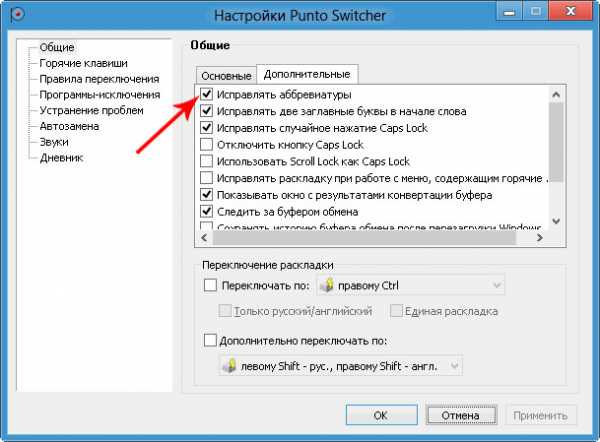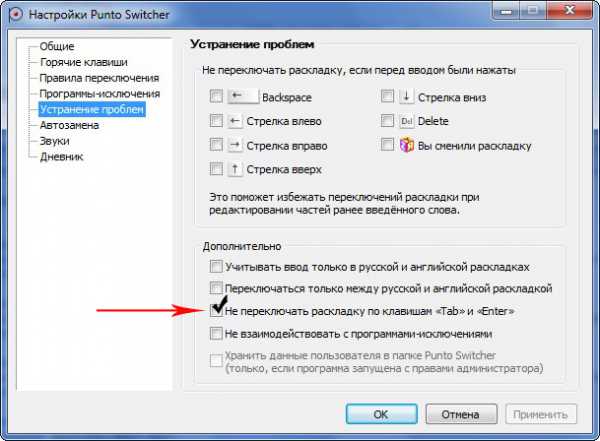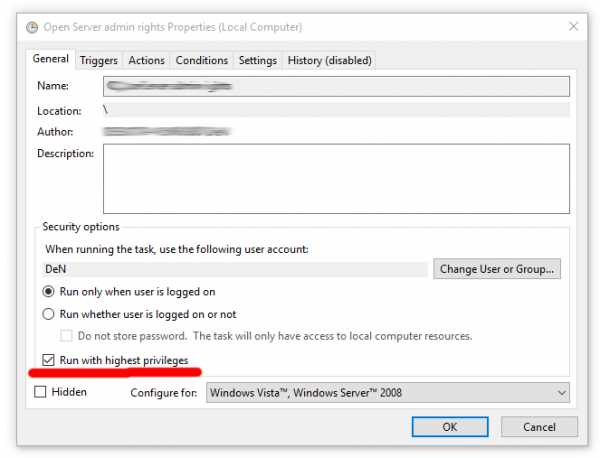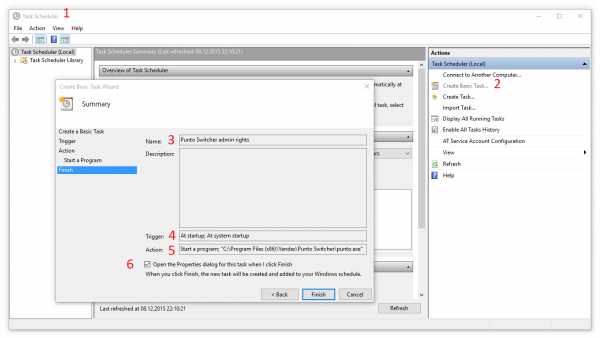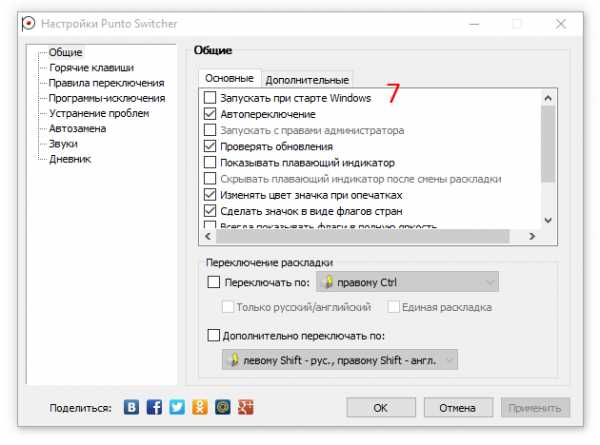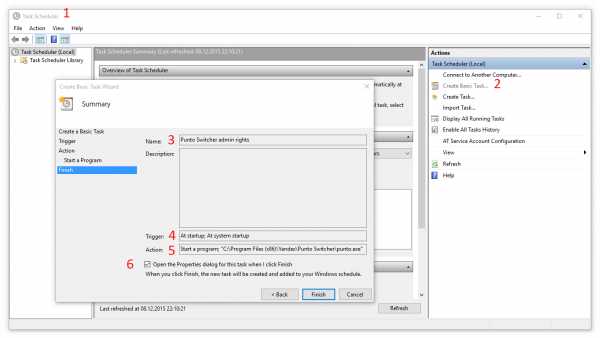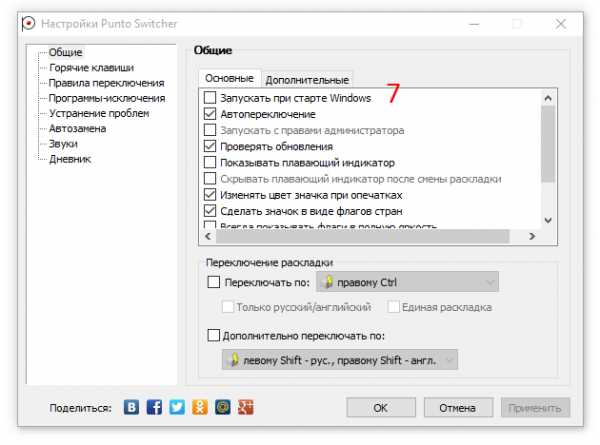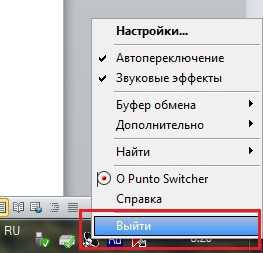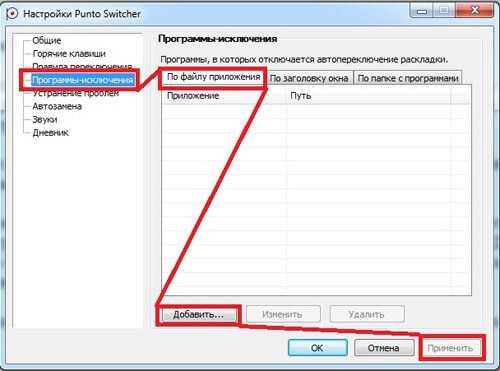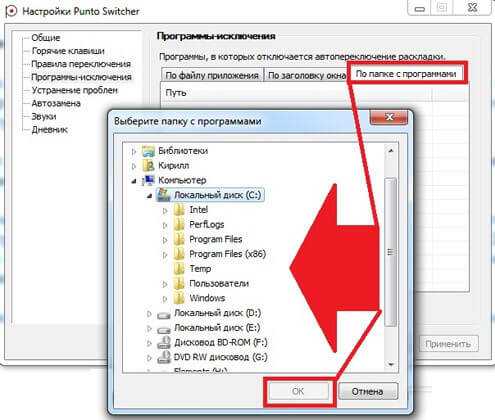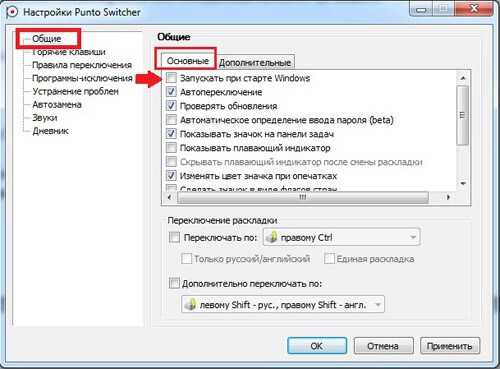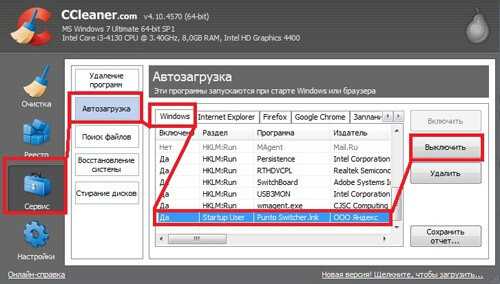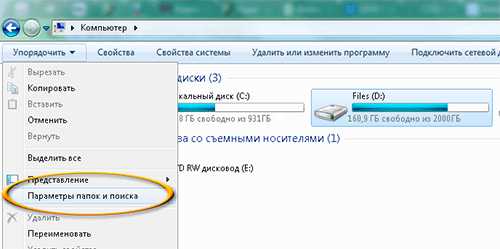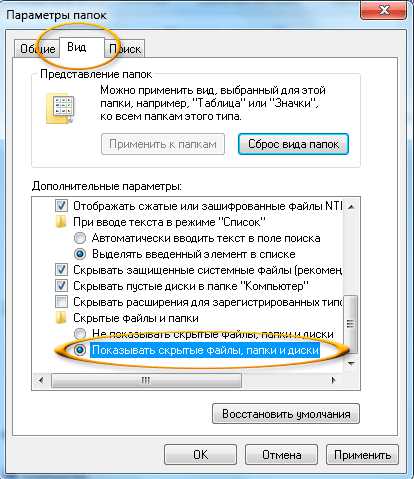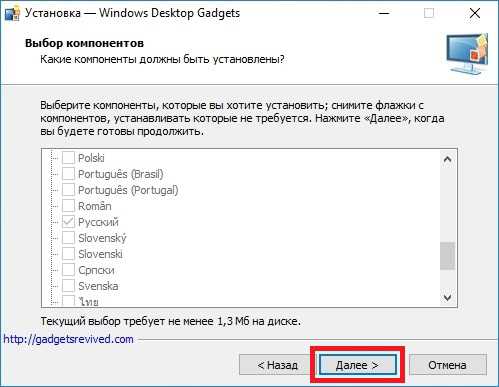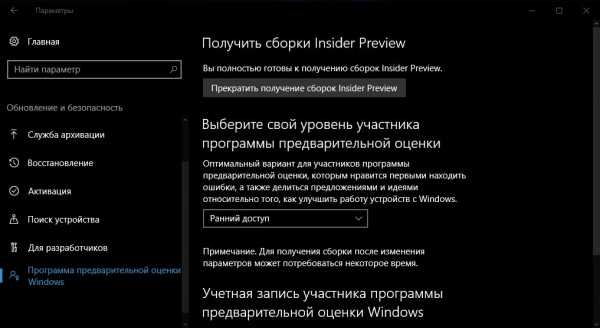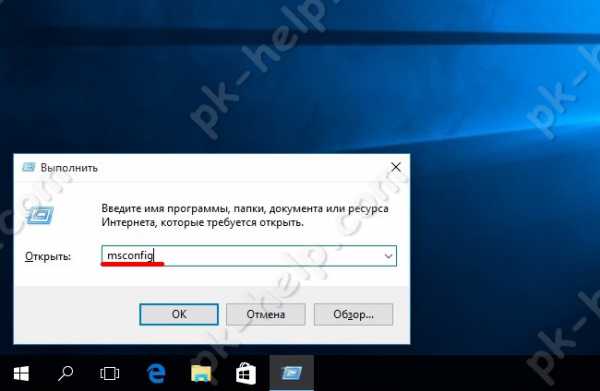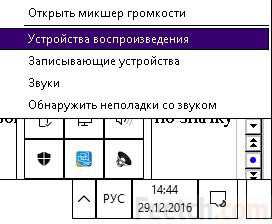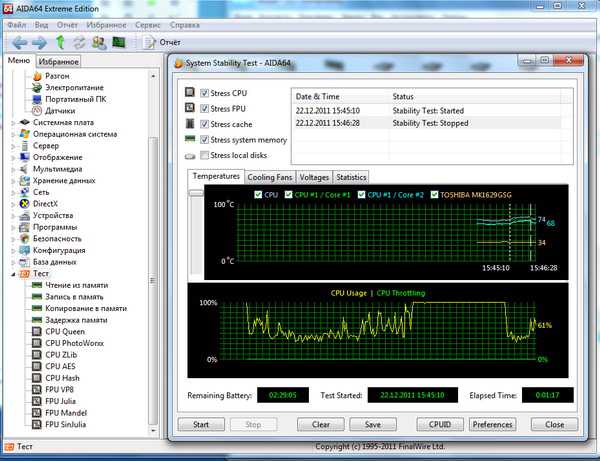Подобные проблемы, как правило, возникают при установки более старых версий, так как в последней версии данная ошибка не наблюдается.
Один из путей решения проблемы для Windows 7, 8, 10:
- Добавить ярлык Punto Switchera в папку: Пуск —> Все программы —> Автозагрузка.
- Запустить Punti Switcher принудительно —> нажать правой кнопкой на значке в трее —> выбрать пункт «Настройки» ? «Общие» —> поставьте флажок «Запускаться при старте Windows».
Еще одна из возможных причин:
Проверьте создалась ли при установке папка:
C:\Users\ИМЯ-Юзера\AppData\Roaming\Microsoft\Windows\Start Menu\Programs\Startup\
Если данная папка отсутствует, то создайте её руками, положил туда ярлык запуска Punto.exe
Если ярлык там есть, попробуйте в настройках Punto Switcher поставить галку на «Запускать с правами администратора» и нажмите «Применить». Или удалите уже имеющийся ярлык и поместите его туда заново.
Возможно Вам поможет: Punto Switcher не сохраняет настройки для Windows 7, 8, 10?
Windows 10 — самая популярная операционная система от Microsoft, которая известна своими многочисленными функциями и возможностями. Однако, некоторые пользователи, переходя на Windows 10, обнаруживают, что популярная утилита Punto Switcher перестает автоматически загружаться. В этой статье мы рассмотрим основные причины этой проблемы и возможные решения.
Punto Switcher — это программный инструмент, который автоматически меняет раскладку клавиатуры в зависимости от того, какие символы вы вводите. Он особенно полезен для тех, кто часто работает с разными языками, и не хочет каждый раз переключать раскладку вручную. Однако, после обновления до Windows 10 многие пользователи столкнулись с проблемой, когда Punto Switcher перестает автоматически загружаться.
Одной из причин этой проблемы может быть несовместимость Punto Switcher с новой версией операционной системы. Из-за существенных изменений в Windows 10, которые коснулись не только интерфейса, но и внутренних механизмов, некоторые старые программы могут работать неправильно или не загружаться вовсе. Также возможно, что Punto Switcher требует дополнительной настройки на Windows 10, которую пользователи забыли выполнить.
Важно отметить, что Punto Switcher не поддерживается разработчиками с момента 2018 года, и поэтому вы не сможете получить официальную поддержку по этой проблеме. Однако, мы предлагаем несколько решений, которые могут помочь вам вернуть работу Punto Switcher на Windows 10.
Содержание
- Причины незагрузки Punto Switcher на Windows 10
- Отключение автозагрузки приложения
- Несовместимость с новой версией операционной системы
- Конфликт с другими установленными программами
Причины незагрузки Punto Switcher на Windows 10
Если Punto Switcher не загружается автоматически на Windows 10, это может быть вызвано несколькими причинами:
| Проблема | Решение |
| Отсутствие установленной программы | Убедитесь, что на вашем компьютере установлена последняя версия Punto Switcher. Если программа не установлена, загрузите ее с официального сайта и выполните установку. |
| Неправильные настройки автозагрузки | Проверьте настройки автозапуска программы в системе. Убедитесь, что Punto Switcher добавлен в список приложений, которые должны автоматически запускаться при включении компьютера. |
| Проблемы совместимости | Проверьте, совместима ли версия Punto Switcher с вашей версией операционной системы Windows 10. Если нет, попробуйте установить более новую версию программы или найти альтернативное решение. |
| Вирусное или антивирусное программное обеспечение | Некоторые антивирусные программы могут блокировать загрузку Punto Switcher из-за ложных срабатываний на потенциально опасный код. Проверьте настройки вашего антивирусного программного обеспечения и разрешите запуск Punto Switcher. |
Если вы следуете указанным решениям, вы сможете устранить проблему и корректно загрузить Punto Switcher на Windows 10.
Отключение автозагрузки приложения
Если вы не хотите, чтобы Punto Switcher автоматически запускался при включении вашего компьютера, следуйте указаниям:
- Откройте Панель управления, нажав на кнопку «Пуск» и выбрав соответствующую пункт меню.
- Выберите «Автозагрузка» или «Параметры запуска» в разделе «Система и безопасность».
- Найдите Punto Switcher в списке программ, которые запускаются при старте компьютера.
- Щелкните правой кнопкой мыши на значке Punto Switcher и выберите «Отключить автозапуск» или аналогичный пункт меню.
- Подтвердите свой выбор, нажав на кнопку «ОК» или «Применить».
После выполнения этих действий Punto Switcher больше не будет загружаться автоматически при каждом запуске компьютера. Вы по-прежнему сможете запустить его вручную из списка установленных программ.
Несовместимость с новой версией операционной системы
Punto Switcher был разработан для более старых версий Windows и может не поддерживать возможности и изменения, внесенные в Windows 10.
В результате, при попытке запустить Punto Switcher на Windows 10, могут возникать различные ошибки, сбои или программа может просто не запускаться.
Чтобы решить эту проблему, рекомендуется обновить Punto Switcher до последней версии, совместимой с Windows 10, если такая версия доступна. Если обновление не доступно, то возможно, придется найти альтернативное программное обеспечение, которое будет работать под управлением Windows 10.
В любом случае, перед установкой любой программы на Windows 10, рекомендуется проверить совместимость этой программы с данной версией операционной системы. Это позволит избежать возможных проблем и сбоев в работе программы.
Конфликт с другими установленными программами
Одной из возможных причин, по которой Punto Switcher не загружается автоматически на Windows 10, может быть конфликт с другими установленными программами.
Некоторые программы могут иметь конфликтующие функции или драйверы, которые мешают корректной работе Punto Switcher. В результате, при запуске операционной системы, программе Punto Switcher может быть предотвращен доступ к запуску и она не загрузится автоматически.
Чтобы решить эту проблему, рекомендуется проверить список установленных программ на компьютере и выявить возможные конфликтующие программы. Для этого можно воспользоваться менеджером задач или другими инструментами управления программами.
Если вы обнаружили программу, которая может вызывать конфликт с Punto Switcher, попробуйте временно отключить ее или удалить с компьютера. После этого, попробуйте запустить Punto Switcher и проверьте, загружается ли она автоматически при запуске операционной системы. Если проблема была вызвана конфликтом с другой программой, то Punto Switcher должен загрузиться без проблем.
В случае, если проблема не была вызвана другими программами, вам может потребоваться обратиться к разработчикам Punto Switcher для получения дополнительной поддержки и решения этой проблемы. Они смогут предложить дополнительные рекомендации и возможные исправления для вашей конкретной ситуации.
Что делать, если Punto Switcher не работает? Мы собрали все возможные накладки, возникающие при работе программы в разных средах, возникновение конфликтов, их причины и возможные действия пользователя.
При работе с клавиатурным шпионом Punto Switcher возможны проблемы и ошибки.
Начнём с наиболее часто встречающейся жалобы на то, что Свитчер не переключает раскладку.
Отсутствие
Отсутствие переключения (или не исправление первой буквы) может возникать из-за установки на ПК таких переключателей, как «Switch It!» или RusLat.
Неправильное
Может появляться при использовании в системе других языков (помимо русского и английского). Включённая опция автопереключения в «Устранении проблем» «Настроек» только между ними избавит от непредвиденного перескакивания индикатора при использовании третьего языка .
Неожиданное при редактировании слова
Для того чтобы такое переключение не происходило, нужно включить «Курсорные клавиши» в «Настройках» — «Устранение проблем». Тогда при исправлении слова при пользовании этими клавишами переключения не будет (однако при перемещении курсора мышью — останется).
Несрабатывание горячих клавиш
Возникает при конфликте вводимых (добавляемых пользователем) с системными или комбинациями, используемыми в других программах. Проблемы удаётся избежать если присваивать для горячих сочетание с Win, Ctrl, Shift или Alt.
Исправление введённых сокращений
Выключить инструмент «Исправлять аббревиатуры» в дополнительных общих настройках.
Конвертация
Может отсутствовать в утилитах, не поддерживающих копирование и вставку по известным клавишам с использованием Ctrl, C и V.
Некорректность при использовании
Других приложений
Возможны (особенно при использовании Telegram, IntelliJ IDEA, WhatsApp, Synergy, PhpStorm, QIP и прочих), так как изначально не было такого расчёта. Однако разработчики уверяют, что работают в этом направлении.
В Ворд 2010
Если MS Office с Punto Switcher не работает, то, скорее всего, раскладка от МС Офис входит в конфликт с Пунто. Для её отключения нужно:
- открыть приложение;
- перейти в «Дополнительные» в «Параметрах» («Файл»);
- в «Параметрах правки» отказаться от переключения клавиатуры по языку окружающего текста;
- нажать ОК.
MS Outlook 2010
- открыть;
- открыть вкладку «Почта» в «Параметрах» («Файл»);
- в «Параметрах редактора» выбрать «Дополнительно»;
- в пункте «Параметры правки» отключить автопереключение по языку окружающего текста.
Автотекст
Во избежание ошибок при использовании Автотекста в MS Office нужно в «Устранении проблем» «Настроек» Свитчера включить галочку возле «Не переключать по Tab и Enter».
Виндовс 8 и 10
Пишите в комментариях о своей работе в программе и о своих успехах в преодолении ошибок.
| Совет |
|
| 1. | Чтобы эффективно использовать Punto Switcher , настройте и используйте горячие клавиши. |
| 2. | Самый быстрый способ исправления уже набранного фрагмента текста — выделить его с помощью стрелок, удерживая Ctrl и Shift, а затем нажать горячие клавиши. |
| 3. | Добавьте в автозамену слова, которые Вы часто пишете — e-mail адреса, инициалы, название фирмы и т.д. После этого Вы можете либо использовать сокращённые варианты этих слов, либо по горячей клавише выводить меню, в котором они будут содержаться, и вставлять длинные фразы одним щелчком мыши! |
| 4. | Вы можете убрать стандартный индикатор языка, щёлкнув по нему правой кнопкой мыши, выбрав «Свойства» и сбросив флажок «Отображать индикатор языка на панели задач». PS способен полностью заменить его. |
| 5. | Переключение раскладки по одной клавише очень удобно, например, по «правому Ctrl». Включить его можно на вкладке «Общие». |
| 6. | Те, кто стремятся сократить расход памяти, могут отключить звуки. |
| 7. | Для того, чтобы настроить правила транслитерации PS под себя, отредактируйте текстовый файл translit.dat, находящийся в каталоге PS . |
| 8. | При навигации по справке выделяйте пункты курсорными клавишами, и нажимайте Enter для их отображения. |
| 9. | Если озвучивание клавиш мешает Вам в некоторых программах, Вы можете временно выключить все звуки. |
Возможные проблемы и их решение.
Возможны конфликты с программными продуктами фирм:
— Macromedia
— Adobe
С программами:
— Lingvo
— Кошелек YandexMoney
— Mousotron 4.1
— Sound Forge 4.5
— Friendly Net Viewer
— Auto Cad 2000
— PLSQL Developer 5.0
| № п/п |
Проблема |
Причина |
Решение |
| 1. | Программа при запуске выдаёт сообщение, связанное с библиотекой MFC42.DLL. | Старая версия MFC42.DLL или она отсутствует. | Достаньте библиотеку MFC42.DLL версии не менее 6.0 (см. вкладку «версия» в свойствах файла) или загрузите её отсюда. |
| 2. | Программа пытается соединиться с Интернет. | Включена проверка обновлений или отсылка Favorites. | Выключите эти опции, если они вам не нужны. |
| 3. | Программа блокирует некоторые клавиши на клавиатуре. | В горячих клавишах выбрана эта клавиша без Ctrl, Alt, Shift или Windows. | Настройте горячие клавиши. |
| 4. | Конвертация выделенного текста не работает в некоторых программах. | Программы не поддерживают копирование в буфер обмена по Ctrl+C и вставку по Ctrl+V. |
Если возможно, настройте данную программу на данные комбинации. |
| 5. | Программа не запускается, не выдавая никаких сообщений, или выдаёт сообщение «Несовпадение версий correct.dll и ps.exe». | Возможно, при установке поверх предыдущей версии не была перезаписана correct.dll. | Удалите текущую версию программы и переустановите программу. |
| 6. | При наборе текста происходит двойное нажатие Enter или Tab. | Особенности реализации приложения. |
Попробуйте выяснить, какие приложения конфликтуют с Punto Switcher Если конфликт не обнаруживается, поставьте в диалоге «Параметры» |
| 7. | Переключение раскладки происходит не всегда, или не исправляется первая буква. | Конфликт с переключателями типа RusLat или Switch It! , другими программами типа Lingvo или Socrat . |
Оставьте тот переключатель, который Вас больше устраивает. В случае других программ напишите разработчикам этих программ и разработчикам PS Попробуйте также поменять положение переключателя «Альтернативный перехват клавиатуры» на вкладке «Устранение проблем». |
| 8. | Не происходит переключение раскладки в FAR и других консольных приложениях. |
Эта возможность реализована только для систем NT. | Подумайте о переходе на современные ОС. |
| 9. | Нет переключения раскладки в консоли по Tab и Enter . |
Переключение по Tab и Enter работает только в графическом интерфейсе. |
PS не ориентирован на работу в консоли. Некоторая её поддержка введена по просьбам пользователей. |
| 10. | Не происходит автоматическое переключение раскладки в DOS приложениях Windows NT , индикатор показывает смену раскладки, но язык ввода не меняется. |
Поддерживаются только консольные 32-разрядные приложения. В случае DOS — приложений меняется текущая раскладка эмулятора DOS, но не программы. | Времена DOS ушли навсегда. Punto Switcher не будет поддерживать DOS-приложения. |
| 11. | Программа не запускается из автозагрузки или запускается, но не работает. | Снимите в параметрах флажок «Запускаться при старте» и поместите ярлык программы в Автозагрузку вручную. Попробуйте также поменять положение переключателя «Альтернативный перехват клавиатуры». | |
| 12. | Punto Switcher часто исправляет сокращения, которые Вы используете. |
Отсутствие этих сокращений в словаре. | Попробуйте занести их в словарь и послать разработчикам. Также можно включить опцию «Не исправлять аббревиатуры». |
| 13. | Другая проблема. | Напишите письмо разработчикам. |
Переключение раскладки происходит не всегда или не исправляется первая буква
Если у вас установлены другие переключатели языков (например, «RusLat» или «Switch It!»), эта проблема может возникать из-за конфликта программ. Сообщите об этом через .
При редактировании слова неожиданно переключается раскладка
Это происходит потому, что программа воспринимает символы, которые вы дописали, переместив курсор, — как новое слово.
Чтобы при исправлении слова раскладка не переключалась, в меню Настройки
→ Устранение проблем
включите опции «курсорные клавиши» (стрелки). Теперь, когда вы будете исправлять слово с помощью этих клавиш, раскладка переключаться не будет.
Примечание
. Если вы переместите курсор мышью, программа воспримет исправление как новое слово, и раскладка может переключиться.
Некоторые клавиши не срабатывают или срабатывают неверно
Возможно, при настройке клавиш произошел конфликт с системными горячими клавишами или с клавиатурными сочетаниями других программ. Проверьте настройки горячих клавиш в меню Настройки
. Проблемы можно избежать, если в качестве горячих назначить клавиши в сочетании со служебными клавишами: Ctrl
, Alt
, Shift
или Windows
.
Punto Switcher часто исправляет сокращения, которые вы используете
Попробуйте внести сокращение в словарь (меню Настройки
→ Правила переключения
) и отправить разработчикам.
Также вы можете выключить опцию Исправлять аббревиатуры
в меню Настройки
→ Общие
→ Дополнительные
.
Неправильное автопереключение при наборе слов на русском или английском языках
Возможно, причина в том, что вы используете, кроме русской и английской, раскладки для других языков.
Перейдите в меню Настройки
→ Устранение проблем
и включите опцию Автопереключение только между русской и английской раскладкой
— тогда Punto Switcher будет переключаться только между двумя этими языками. Или включите опцию — Punto Switcher будет отслеживать ввод текста только на двух основных для него языках.
Punto Switcher не всегда правильно переключает раскладку при наличии в системе других языков
Punto Switcher умеет корректно переключать раскладку между русским и английским языками. Если при исправлении раскладки язык переключается на третий, установленный в раскладке, или при наборе на третьем языке раскладка переключается на другой язык, выполните следующие действия:
Перейдите в Настройки
Punto Switcher.
В разделе Устранение проблем
включите опции Учитывать ввод только в русской и английской раскладках
и Автопереключение между русской и английской раскладкой
.
Программа некорректно работает в некоторых приложениях
Изначально Punto Switcher не был ориентирован на использование в консольных приложениях, поэтому возможны проблемы при работе с ними. Также возможны проблемы при работе с такими программами, как Telegram, WhatsApp, IntelliJ IDEA, PhpStorm, Synergy, QIP, Miranda, AutoCad.
Мы постоянно совершенствуем Punto Switcher. Проблемы, вызванные действием программ, к разработке которых мы не имеем прямого отношения, требуют некоторого времени.
Конвертация выделенного текста не работает в некоторых программах
Конвертация текста может не работать в программах, которые не поддерживают копирование в буфер обмена по Ctrl
+ C
и вставку по Ctrl
+ V
. Если возможно, настройте программу, которую вы используете, для работы с данными комбинациями клавиш.
Нестабильная работа Punto Switcher с приложениями MS Office
Возможно, у вас включена опция исправления раскладки от MS Office, которая мешает работе Punto Switcher.
Чтобы отключить эту опцию, сделайте следующее:
MS Word 2010
Откройте программу MS Word 2010.
Перейдите на вкладку Файл
(File
) → Параметры
(Options
) → Дополнительно
(Advanced
).
В разделе Параметры правки
(Word Options
) отключите опцию Автоматически переключать раскладку клавиатуры в соответствии с языком окружающего текста
(Automatically switch keyboard to match language of surrounding text
).
Нажмите ОК
.
MS Outlook 2010
Откройте программу MS Outlook 2010.
Перейдите на вкладку Файл
(File
) → Параметры
(Options
) → Почта
(Mail Format
).
Punto Switcher не работает в программе, запущенной с правами администратора (в Windows 8 и 10)
В системе Windows 8 и 10 программы, запущенные без прав администратора, могут неполноценно работать с программами, запущенными с правами администратора. По умолчанию Punto Switcher запускается без прав администратора.
Чтобы этого избежать, запускайте Punto Switcher, включив опцию Запускать с правами администратора
(в меню Настройки
→ Общие
).
Проблемы при работе с Microsoft Word 2016
Конфликт Punto Switcher с другими программами может возникнуть из-за несовпадения алгоритмов при работе с клавиатурой.
Если для переключения раскладки клавиатуры у вас назначена комбинация Ctrl
+ Shift
, попробуйте заменить ее на Alt
+ Shift
. Если проблема не исчезнет, пожалуйста, сообщите о ней через .
Проблемы с функцией «Автотекст» в WinWord
Перейдите в меню Настройки
→ Устранение проблем
и включите опцию Не переключать раскладку по клавишам «Tab» и «Enter»
.
Это не только автоматический переключатель раскладки клавиатуры, но еще и ваш секретный агент, и не заменимый помощник!
В этой статье я вам расскажу и покажу весь скрытый потенциал этой не большой, чудесной, и бесплатной программки. Конечно же, это не редкая программа, и ей активно пользуется 75% пользователей ПК. Однако из них 60% используют эту программку только как автоматический переключатель, с русского на английский и обратно. Это её изначальное предназначение.
Сразу расскажу, как работает это автопереключение: Допустим, вы сидите и пишите, какую ни будь научную работу, и редко поглядываете на монитор, и через какое то время, кинув взгляд на проделанную работу, вдруг с ужасом обнаруживаете, что больше половины текста у вас набрана какая то абра-кадабра. Типа этой: ghbdtn vtyz pjden lbvf z }
При использовании операционной системы Windows 10 многие пользователи сталкиваются с проблемой неработающего автозапуска Punto switcher. Это программное обеспечение позволяет автоматически переключать раскладку клавиатуры, что очень удобно при работе с текстовыми документами на разных языках. Но что делать, когда Punto switcher не запускается автоматически при загрузке системы?
Причин для неработающего автозапуска Punto switcher на Windows 10 может быть несколько. Во-первых, это может быть связано с некорректной установкой программы или ее конфликтом с другими приложениями. Во-вторых, проблема может быть вызвана наличием вредоносного ПО на компьютере, которое блокирует работу Punto switcher. И, наконец, причиной может быть неправильная конфигурация настроек системы, которая мешает автоматическому запуску программы.
Существует несколько возможных решений проблемы неработающего автозапуска Punto switcher на Windows 10. Во-первых, можно попробовать переустановить программу, удалить все файлы и ключи из реестра, а затем снова установить Punto switcher. Если проблема связана с конфликтом программы с другими приложениями, то после переустановки она должна начать работать корректно.
Важно также проверить систему на наличие вредоносного ПО с помощью антивирусного программного обеспечения. Если вредоносные программы обнаружены, необходимо удалить их и выполнить полную проверку системы на наличие других угроз. Это может помочь восстановить работу Punto switcher и избежать проблем в будущем.
Если проблема неработающего автозапуска Punto switcher сохраняется, то можно попробовать проверить настройки системы. Проверьте, что Punto switcher прописан в автозагрузке, а также что его работа не блокируется другими программами или настройками системы. Если необходимо, можно попробовать сбросить настройки системы на заводские значения и выполнить повторную установку Punto switcher, чтобы устранить ошибки или конфликты.
Содержание
- Punto switcher не работает на Windows 10: причины и решение проблемы
- Обзор Punto switcher
- Почему Punto switcher не запускается на Windows 10?
- Возможные причины неработоспособности Punto switcher на Windows 10
- Как решить проблему с запуском Punto switcher на Windows 10?
- Альтернативы Punto switcher для Windows 10
Punto switcher не работает на Windows 10: причины и решение проблемы
При использовании операционной системы Windows 10 пользователи иногда сталкиваются с проблемами запуска автоматического переключения клавиатуры через программу Punto switcher. В данной статье представлены возможные причины неполадок и способы решения данной проблемы.
Причины проблемы:
- Некорректная установка или обновление программы Punto switcher.
- Несовместимость с операционной системой Windows 10.
- Конфликт с другими установленными программами или системными настройками.
- Отсутствие необходимых разрешений или прав доступа.
Возможные решения:
- Переустановите программу Punto switcher с официального сайта, убедившись в совместимости версии с операционной системой Windows 10.
- Проверьте, нет ли конфликтов с другими программами или системными настройками. Если есть подозрение на конфликт, попробуйте временно отключить или удалить другие программы, а также восстановить системные настройки по умолчанию.
- Проверьте, имеете ли необходимые разрешения или права доступа для запуска и работы программы Punto switcher. Убедитесь, что вы вошли в систему под учетной записью с административными правами или обратитесь к администратору системы для получения дополнительной информации.
- Обратитесь в техническую поддержку Punto switcher для получения дополнительной помощи. Они смогут провести более подробный анализ проблемы и предложить индивидуальное решение для вашей ситуации.
Следуя указанным выше рекомендациям, вы сможете решить проблему с неработающим Punto switcher на операционной системе Windows 10 и продолжить пользоваться удобным автоматическим переключением клавиатуры для набора текста на разных языках.
Обзор Punto switcher
Программа автоматически определяет язык текста, который вводится пользователем, и автоматически переключает раскладку клавиатуры, чтобы пользователь мог сохранить свою привычную скорость печати на другом языке.
Основные возможности Punto switcher включают:
- Автоматическое определение языка текста;
- Автоматическое переключение раскладки клавиатуры;
- Настраиваемый список исключений для определения языка;
- Автозамена слов и фраз;
- Простой и интуитивно понятный интерфейс.
Благодаря этим функциям, Punto switcher стал незаменимым инструментом для многих пользователей, которые постоянно работают с текстом на разных языках. Программа позволяет сэкономить время и увеличить эффективность работы, обеспечивая автоматическое переключение раскладки клавиатуры без необходимости вручную менять ее каждый раз при переходе на другой язык.
Punto switcher поддерживает различные операционные системы, в том числе Windows 10, и предоставляет простые и понятные настройки для каждого пользователя. Если у вас возникли проблемы с его запуском на Windows 10, ознакомьтесь с соответствующими решениями и настройками, чтобы избежать данной проблемы и продолжить пользоваться всеми преимуществами программы.
Почему Punto switcher не запускается на Windows 10?
Существует несколько причин, по которым Punto switcher может не запускаться автоматически на Windows 10:
1. Отсутствие прав администратора. Если у вас нет достаточных прав администратора на компьютере, Punto switcher не сможет запуститься автоматически при загрузке системы. Проверьте ваши права и, если необходимо, обратитесь к администратору для получения нужных разрешений.
2. Проблема с настройками автозапуска. Возможно, настройки автозапуска Punto switcher были неправильно установлены или сброшены в Windows 10. Чтобы исправить проблему, откройте меню «Пуск», найдите в нем «Панель управления», выберите «Администрирование» и затем «Службы». Найдите в списке Punto switcher, убедитесь, что его статус установлен на «Автоматически», а затем перезагрузите компьютер.
3. Повреждение файлов программы. Возможно, некоторые файлы Punto switcher были повреждены или удалены, что привело к неполадке программы. Чтобы исправить эту проблему, попробуйте переустановить Punto switcher с официального сайта разработчика или использовать инструмент сборки системы Windows 10, чтобы восстановить потерянные файлы.
4. Конфликт с другими программами. Некоторые программы или службы, работающие на вашем компьютере, могут конфликтовать с Punto switcher и препятствовать его автоматическому запуску. Попробуйте закрыть все посторонние программы и службы, затем перезагрузите компьютер и проверьте, запускается ли Punto switcher.
Если ни одно из вышеперечисленных решений не помогло вам решить проблему, рекомендуется обратиться в службу поддержки Punto switcher для получения дополнительной помощи.
Возможные причины неработоспособности Punto switcher на Windows 10
Если вы столкнулись с проблемой неработоспособности Punto switcher на операционной системе Windows 10, причинами этой проблемы могут быть:
- Конфликт с другим программным обеспечением: некоторые программы или антивирусные приложения могут блокировать работу Punto switcher из-за своей политики безопасности. Убедитесь, что нет установленных программ, которые мешают запуску Punto switcher.
- Неправильные настройки Punto switcher: проверьте настройки приложения и убедитесь, что они соответствуют вашим требованиям и предпочтениям. Убедитесь, что Punto switcher включен в автозагрузку и правильно настроен для работы с вашей клавиатурой.
- Обновления операционной системы: иногда обновления Windows 10 могут повлиять на работу стороннего программного обеспечения, в том числе и Punto switcher. Проверьте наличие обновлений для Windows 10 и установите их, если это необходимо.
- Несовместимость версии Punto switcher с Windows 10: убедитесь, что вы используете последнюю версию Punto switcher, которая совместима со Windows 10. При несовместимости вам может потребоваться обновить приложение или найти альтернативное решение для автоматической смены регистра.
- Повреждение файлов приложения: временные файлы или настройки Punto switcher могут быть повреждены, что приведет к его неработоспособности. Попробуйте удалить и повторно установить Punto switcher или восстановить его настройки по умолчанию.
- Проблемы с учетной записью пользователя: некачественные права доступа пользователя или ограничения безопасности могут помешать запуску Punto switcher. Проверьте права доступа к файлам и папкам Punto switcher и убедитесь, что у вас есть достаточные права для его запуска.
Если ни одно из перечисленных выше решений не помогло вам решить проблему с неработоспособностью Punto switcher на Windows 10, рекомендуется обратиться за помощью к разработчикам приложения или к технической поддержке операционной системы.
Как решить проблему с запуском Punto switcher на Windows 10?
Если у вас возникают проблемы с автоматическим запуском Punto switcher на Windows 10, следуйте указанным ниже решениям для исправления этой проблемы:
1. Проверьте настройки автозапуска:
Убедитесь, что Punto switcher настроен на автоматический запуск при загрузке системы. Для этого откройте меню «Пуск», найдите «Менеджер задач» и откройте его. Перейдите на вкладку «Запуск» и убедитесь, что Punto switcher имеет включенный статус автозапуска. Если он не включен, щелкните правой кнопкой мыши по Punto switcher и выберите пункт «Включить автозапуск».
2. Переустановите Punto switcher:
Если проверка настроек автозапуска не помогла, попробуйте переустановить Punto switcher. Для этого откройте меню «Пуск», найдите «Панель управления» и откройте ее. Выберите пункт «Программы и компоненты» и найдите Punto switcher в списке установленных программ. Щелкните правой кнопкой мыши по Punto switcher и выберите пункт «Удалить». После удаления перейдите на официальный сайт Punto switcher, скачайте последнюю версию и установите ее на ваш компьютер.
3. Проверьте совместимость версии Windows:
Убедитесь, что у вас установлена подходящая версия Punto switcher для Windows 10. Проверьте на официальном сайте Punto switcher, поддерживается ли ваша версия операционной системы. Если нет, попробуйте установить предыдущую версию Punto switcher, совместимую с вашей версией Windows.
4. Обновите драйверы клавиатуры:
Если проблема не решена после переустановки Punto switcher, попробуйте обновить драйверы клавиатуры. Для этого откройте меню «Пуск», найдите «Управление устройствами» и откройте его. Разверните раздел «Клавиатуры» и щелкните правой кнопкой мыши на вашей клавиатуре. Выберите пункт «Обновить драйвер». После обновления драйверов перезагрузите компьютер и проверьте, запускается ли Punto switcher автоматически.
5. Проверьте наличие вирусов:
Возможно, ваш антивирусный программы блокирует запуск Punto switcher. Проверьте компьютер на наличие вредоносных программ с помощью вашего антивирусного программы и выполните необходимые действия по удалению обнаруженных угроз. После этого перезагрузите компьютер и проверьте, работает ли Punto switcher автоматически.
Если после всех этих шагов проблема с запуском Punto switcher на Windows 10 не была решена, рекомендуется обратиться в службу поддержки Punto switcher для получения дальнейшей помощи и рекомендаций.
Альтернативы Punto switcher для Windows 10
Если Punto switcher не запускается автоматически на вашем компьютере с операционной системой Windows 10, вам может потребоваться использовать альтернативное программное обеспечение, которое предоставляет схожие функции. Вот несколько популярных альтернатив Punto switcher:
1. Keyboard Ninja:
Keyboard Ninja является мощным инструментом, который позволяет автоматически исправлять ошибки раскладки клавиатуры на основе контекстной информации. Он поддерживает множество языков, включая русский, а также предлагает настраиваемые правила для исправления опечаток.
2. Яндекс.Система:
Яндекс.Система — это комплексное программное решение от Яндекса, которое включает в себя инструменты для автоматического изменения раскладки клавиатуры в зависимости от языка вводимого текста. Он также предлагает функции автозамены и автокоррекции для исправления распространенных ошибок.
3. Key Switcher:
Key Switcher — это легкая и простая в использовании утилита, которая позволяет переключаться между различными раскладками клавиатуры с помощью сочетаний клавиш. Она поддерживает различные языки, включая русский, и обладает настраиваемыми параметрами для удобства использования.
У каждой из этих альтернатив есть свои особенности, поэтому вы можете выбрать наиболее подходящий вариант в зависимости от своих потребностей. Какие бы альтернативы вы ни выбрали, они помогут вам ускорить процесс ввода текста и избежать распространенных ошибок при использовании неправильной раскладки клавиатуры на Windows 10.
Что делать, если Punto Switcher не работает? Мы собрали все возможные накладки, возникающие при работе программы в разных средах, возникновение конфликтов, их причины и возможные действия пользователя.
При работе с клавиатурным шпионом Punto Switcher возможны проблемы и ошибки.
Ошибки переключения
Начнём с наиболее часто встречающейся жалобы на то, что Свитчер не переключает раскладку.
Отсутствие
Отсутствие переключения (или не исправление первой буквы) может возникать из-за установки на ПК таких переключателей, как «Switch It!» или RusLat.
Неправильное
Может появляться при использовании в системе других языков (помимо русского и английского). Включённая опция автопереключения в «Устранении проблем» «Настроек» только между ними избавит от непредвиденного перескакивания индикатора при использовании третьего языка.
Для того чтобы такое переключение не происходило, нужно включить «Курсорные клавиши» в «Настройках» — «Устранение проблем». Тогда при исправлении слова при пользовании этими клавишами переключения не будет (однако при перемещении курсора мышью — останется).
Несрабатывание горячих клавиш
Возникает при конфликте вводимых (добавляемых пользователем) с системными или комбинациями, используемыми в других программах. Проблемы удаётся избежать если присваивать для горячих сочетание с Win, Ctrl, Shift или Alt.
Исправление введённых сокращений
Выключить инструмент «Исправлять аббревиатуры» в дополнительных общих настройках.
Конвертация
Может отсутствовать в утилитах, не поддерживающих копирование и вставку по известным клавишам с использованием Ctrl, C и V.
Некорректность при использовании
Других приложений
Возможны (особенно при использовании Telegram, IntelliJ IDEA, WhatsApp, Synergy, PhpStorm, QIP и прочих), так как изначально не было такого расчёта. Однако разработчики уверяют, что работают в этом направлении.
В Ворд 2010
Если MS Office с Punto Switcher не работает, то, скорее всего, раскладка от МС Офис входит в конфликт с Пунто. Для её отключения нужно:
- открыть приложение;
- перейти в «Дополнительные» в «Параметрах» («Файл»);
- в «Параметрах правки» отказаться от переключения клавиатуры по языку окружающего текста;
- нажать ОК.
MS Outlook 2010
- открыть;
- открыть вкладку «Почта» в «Параметрах» («Файл»);
- в «Параметрах редактора» выбрать «Дополнительно»;
- в пункте «Параметры правки» отключить автопереключение по языку окружающего текста.
Автотекст
Во избежание ошибок при использовании Автотекста в MS Office нужно в «Устранении проблем» «Настроек» Свитчера включить галочку возле «Не переключать по Tab и Enter».
Виндовс 8 и 10
Пунто Свитчер запускается без прав администратора. Но как известно, в операционках Windows 10 и 8 такие приложения могут неправильно работать с теми, которые запущены с такими правами. Во избежание этого рекомендуется запуск Punto Switcher осуществлять со включённой опцией («Настройки» — «Общие») Запускать с правами администратора».
Microsoft Word 2016
В этом случае конфликт может возникать из-за разности в алгоритмах работы клавиатуры. Исправление возможно заменой Ctrl + Shift на Alt + Shift (для переключения). После прочтения этой статьи вы сможете исправить неполадки в работе Свитчера, в том числе и в Windows 10.
Пишите в комментариях о своей работе в программе и о своих успехах в преодолении ошибок.
Проблемы с запуском Punto Switcher в Windows 7, 8.x, 10
При запуске Punto Switcher 3.x или Punto Switcher 4.x в Win 7, 8.x, 10 иногда возникают проблемы при которых программа не может сохранить настройки или требует дополнительного подтверждения запуска с правами администратора.
Для решения проблемы с правами запуска необходимо:
- Start > All Programs > Accessories > System Tools > Task Schedulerлибо наберите в поиске Task Scheduler (планировщик задач)
- Создайте новую задачу Create Basic Task.
- Name: Punto Switcher admin rights
- Trigger: At startup; At system startup
- Action: Start a program; «C:Program Files (x86)YandexPunto Switcherpunto.exe» (укажите путь к файлу punto.exe)
- Обязательно поставьте галочку в пункте Open the Properties dialog for this task when I click Finish, в открывшемся диалоговом окне выберите Run with highest privileges
- В настройках Punto Switcher уберите галочку с пункта Запускать при старте Windows
- Перезагрузите компьютер
Punto Switcher не сохраняет настройки и не переключает раскладку?
Сохранение настроек и переключение раскладкиОцените пожалуйста
При запуске разных версий Punto Switcher в Windows 7, 8, 10 иногда возникают проблемы при которых программа не может сохранить настройки, не переключает раскладку автоматически или требует дополнительного подтверждения запуска с правами администратора.
Для решения проблемы с правами запуска необходимо:
- Идите по следующему пути: Пуск > Все программы > Стандартные > Служебные > Планировщик задач Start > All Programs > Accessories > System Tools > Task Scheduler
Либо наберите в поиске Task Scheduler (Планировщик задач)
Подобные вопросы: Punto Switcher перестал работать и не переключает раскладку автоматически Если дело не в правах администратора, то можно восстановить работу следующим способом:
- Необходимо включить видимость скрытых файлов и папок Пуск —> Панель управления —> Оформление —> Параметры папок —> Закладка «Вид» —> В ней ставим переключатель «Показывать скрытые файлы, папки и диски».
- Через «Мой компьютер» или проводник заходим в каталог с данными пользователя на системном диске: C:UsersИмя_пользователяAppDataRoamingYandexPunto SwitcherUser Data
- В данной папке находим и удаляем файл preferences.xml
- Перезагружаем компьютер или выгружаем программу и снова её запускаем.
- Punto Switcher снова работает, настройки остались сохранены! После проведенных действий рекомендуется снова скрыть файлы и папки.
Почему переключение раскладки происходит не всегда или не исправляется первая буква? Возможно у вас установлены другие переключатели языков (например, RusLat или Switch It!), эта проблема может возникать из-за конфликта программ.
Возможно Вам поможет: Не работает автозапуск Punto Switcher на Windows 7, 8, 10?
Как избавиться от Punto Switcher в Windows 10, чтоб не осталось следов
Здравствуйте, товарищи! Уверен, многие из Вас используют программу для автоматического переключения языка. Это очень удобно при вводе текста, который содержит как русские, так и английские слова. Но иногда софт работает не так, как хотелось бы, и приходится с ним расстаться. Сегодня я расскажу, как удалить Punto Switcher в Windows 10.
Возможно, это слишком радикальное решение, и для начала можно просто выключить программу на некоторое время, чтобы сравнить удобство набора текста без нее и с ней. Но, как показывает мой личный опыт, лучше самостоятельно изменять языковые настройки, а не предоставлять эту возможность псевдоинтеллектуальному ПО. Уже неоднократно я устанавливал его в надежде, что станет лучше. Но, увы… Хотя, это мое личное мнение, которое не обязательно должно совпадать с Вашим.
- Отключение
- Убираем PS из автозагрузки
- Удаление
Отключение
Если хотите временно отключить PS, то следует найти на панели уведомлений значок приложения, вызвать на нём контекстное меню и «Выйти», как показано на этом скрине:
Когда снова появится необходимость использования Punto, можно будет снова запустить его с помощью ярлыка на рабочем столе или через меню «Пуск».
Как отключить – разобрались. Но есть еще один интересный момент. Можно в настройках приложения указать перечень программ, в которых переключатель языка не будет задействован. Это будет полезно для геймеров, которых бесят постоянные «вылеты» и появление всплывающих уведомлений в самый разгар игрового процесса.
Для этого в контекстном меню PS выбираем самый верхний пункт «Настройки». Далее выбираем вкладку «Исключения».
Кнопка добавления откроет проводник, где следует указать папку с приложением, для которого не хотим использовать Switcher.
Убираем PS из автозагрузки
Сделать это можно несколькими способами. Проще всего зайти в параметры программы и снять галочку напротив пункта «Запуск при старте»:
Не забываем перезапустить ПК для проверки.
Если по каким-то сверхъестественным причинам вышеуказанный метод не помог, то можно воспользоваться услугами стороннего софта. Я рекомендую бесплатную утилиту CCleaner, которая выполняет множество полезных функций и постоянно обновляется.
- После того, как приложение скачано (вот ссылка), его нужно установить.
- Запускаем его и выбираем слева раздел «Сервис».
- Переходим в «Автозагрузку».
- В перечне ищем Punto и отключаем/удаляем его.
- Перезапускаем ПК и наслаждаемся результатом.
Удаление
Если хотите полностью стереть из памяти все упоминания о назойливом софте от Яндекса, то проще всего воспользоваться ранее установленным CCleaner-ом.
Во вкладке сервис выбираем «Удаление программ», находим PS и устраняем.
Можно задействовать и штатные возможности Windows 10. Для этого заходим в «Панель управления». Делается это очень просто. Кликаем правой кнопкой по «Пуску» и в меню выбираем пункт с соответствующим названием.
Далее стоит кликнуть по разделу «Программы и компоненты». После открытия окна и нескольких секунд ожидания, загрузится полный перечень установленных приложений. Если их слишком много, можно применить поиск (в правом верхнем углу).
Выделяем наш любимый Punto Switcher и жмём на кнопку «Удалить». Вот и всё!
Сразу же отмечу, что этот способ не работает в большинстве случаев. Как минимум, на дисках и в реестре останутся следы данного софта, которые придется зачищать вручную. Поэтому, лучше воспользоваться вышеупомянутым «клинером» или любой другой сторонней утилитой, которая не только удалит ненужный объект, но и полностью уберет все продукты его жизнедеятельности.
Всем спасибо за внимание! А я еще раз напоминаю, что при возникновении любых вопросов по теме, можете оставлять комментарии.
С уважением, Виктор
Перестал работать punto switcher
Перестал работать punto switcher?
Привет друзья! У меня уже много лет установлен Punto Switcher. Очень полезная программа! Не знаю как я раньше жил без нее и как жить дальше без нее же… Но недавно она сломалась, причем, уже в который раз.
До этого, несколько месяцев назад, был похожий инцидент, программа перестала переключать языки, и в итоге vtyz nfr ybrnj b yt gjyzk…
Лечил я жестким удалением с полным подчищением хвостов. И уже после установки все работало как мне нужно. Мелочь что у меня было установлено куча настроек, которые пришлось заново восстанавливать, параметров автозамены и прочее прочее. Главное что работало!
Но такой способ не для «тру чайников» вроде меня! Мы же типа крутые! Делаем следующее.
Чтобы избавиться от проблемы раз и до следующего раза, проделываем операцию:
В windows 7 заходим в Мой компьютер и нажимаем «Упорядочить» в левом верхнем углу.
В выпадающем меню выбираем «Параметры папок и поиска»:
Далее переходим во вкладку «Вид»
Нажимаем «Показывать скрытые файлы, папки и диски»
Подготовительные работы закончены.
Теперь идем по адресу:
C:Пользователи — Имя_пользователя — AppData — Roaming — Yandex — Punto Switcher — User Data
Находим там файл «preferences.xml» и удаляем его, перезагрузив после этого программу.
Punto Switcher снова работает, настройки сохранены, все счастливы!
Смотрите также
Copyright (c) HTFI. Копирование информации разрешено, при условии указания активных ссылок на источники.
Что делать, если Punto Switcher не работает? Мы собрали все возможные накладки, возникающие при работе программы в разных средах, возникновение конфликтов, их причины и возможные действия пользователя.
При работе с клавиатурным шпионом Punto Switcher возможны проблемы и ошибки.
Ошибки переключения
Начнём с наиболее часто встречающейся жалобы на то, что Свитчер не переключает раскладку.
Отсутствие
Отсутствие переключения (или не исправление первой буквы) может возникать из-за установки на ПК таких переключателей, как «Switch It!» или RusLat.
Неправильное
Может появляться при использовании в системе других языков (помимо русского и английского). Включённая опция автопереключения в «Устранении проблем» «Настроек» только между ними избавит от непредвиденного перескакивания индикатора при использовании третьего языка.
Для того чтобы такое переключение не происходило, нужно включить «Курсорные клавиши» в «Настройках» — «Устранение проблем». Тогда при исправлении слова при пользовании этими клавишами переключения не будет (однако при перемещении курсора мышью — останется).
Несрабатывание горячих клавиш
Возникает при конфликте вводимых (добавляемых пользователем) с системными или комбинациями, используемыми в других программах. Проблемы удаётся избежать если присваивать для горячих сочетание с Win, Ctrl, Shift или Alt.
Исправление введённых сокращений
Выключить инструмент «Исправлять аббревиатуры» в дополнительных общих настройках.
Конвертация
Может отсутствовать в утилитах, не поддерживающих копирование и вставку по известным клавишам с использованием Ctrl, C и V.
Некорректность при использовании
Других приложений
Возможны (особенно при использовании Telegram, IntelliJ IDEA, WhatsApp, Synergy, PhpStorm, QIP и прочих), так как изначально не было такого расчёта. Однако разработчики уверяют, что работают в этом направлении.
В ворд 2010
Если MS Office с Punto Switcher не работает, то, скорее всего, раскладка от МС Офис входит в конфликт с Пунто. Для её отключения нужно:
- открыть приложение;
- перейти в «Дополнительные» в «Параметрах» («Файл»);
- в «Параметрах правки» отказаться от переключения клавиатуры по языку окружающего текста;
- нажать ОК.
MS Outlook 2010
- открыть;
- открыть вкладку «Почта» в «Параметрах» («Файл»);
- в «Параметрах редактора» выбрать «Дополнительно»;
- в пункте «Параметры правки» отключить автопереключение по языку окружающего текста.
Автотекст
Во избежание ошибок при использовании Автотекста в MS Office нужно в «Устранении проблем» «Настроек» Свитчера включить галочку возле «Не переключать по Tab и Enter».
Виндовс 8 и 10
Пунто Свитчер запускается без прав администратора. Но как известно, в операционках Windows 10 и 8 такие приложения могут неправильно работать с теми, которые запущены с такими правами. Во избежание этого рекомендуется запуск Punto Switcher осуществлять со включённой опцией («Настройки» — «Общие») Запускать с правами администратора».
Microsoft Word 2016
В этом случае конфликт может возникать из-за разности в алгоритмах работы клавиатуры. Исправление возможно заменой Ctrl + Shift на Alt + Shift (для переключения). После прочтения этой статьи вы сможете исправить неполадки в работе Свитчера, в том числе и в Windows 10.
- Пишите в х о своей работе в программе и о своих успехах в преодолении ошибок.
- NastroyVse.ru
Проблемы с запуском Punto Switcher в Windows 7, 8.x, 10
При запуске Punto Switcher 3.x или Punto Switcher 4.x в Win 7, 8.x, 10 иногда возникают проблемы при которых программа не может сохранить настройки или требует дополнительного подтверждения запуска с правами администратора.
Для решения проблемы с правами запуска необходимо:
- Start > All Programs > Accessories > System Tools > Task Schedulerлибо наберите в поиске Task Scheduler (планировщик задач)
- Создайте новую задачу Create Basic Task…
- Name: Punto Switcher admin rights
- Trigger: At startup; At system startup
- Action: Start a program; «C:Program Files (x86)YandexPunto Switcherpunto.exe» (укажите путь к файлу punto.exe)
- Обязательно поставьте галочку в пункте Open the Properties dialog for this task when I click Finish, в открывшемся диалоговом окне выберите Run with highest privileges
- В настройках Punto Switcher уберите галочку с пункта Запускать при старте Windows
- Перезагрузите компьютер
Punto Switcher не сохраняет настройки и не переключает раскладку?
- Сохранение настроек и переключение раскладкиОцените пожалуйста
- При запуске разных версий Punto Switcher в Windows 7, 8, 10 иногда возникают проблемы при которых программа не может сохранить настройки, не переключает раскладку автоматически или требует дополнительного подтверждения запуска с правами администратора.
- Для решения проблемы с правами запуска необходимо:
- Идите по следующему пути: Пуск > Все программы > Стандартные > Служебные > Планировщик задач Start > All Programs > Accessories > System Tools > Task SchedulerЛибо наберите в поиске Task Scheduler (Планировщик задач)
- Создайте новую задачу «Создать простую задачу…» (Create Basic Task…)
- Имя: Права администратора для Punto Switcher
- Триггер: «При запуске» (At startup), «При запуске системы» (At system startup)
- Действие: «Запустить программу» (Start a program) и укажите путь «C:Program Files (x86)YandexPunto Switcherpunto.exe»
- Обязательно поставьте галочку в пункте «Открыть окно»Свойства» после нажатия кнопки «Готово»» (Open the Properties dialog for this task when I click Finish) и в открывшемся диалоговом окне выберите «Выполнить с наивысшими правами» (Run with highest privileges)
- В настройках Punto Switcher уберите галочку с пункта «Запускать при старте Windows»
- Перезагрузите компьютер
Подобные вопросы: Punto Switcher перестал работать и не переключает раскладку автоматически Если дело не в правах администратора, то можно восстановить работу следующим способом:
- Необходимо включить видимость скрытых файлов и папок Пуск —> Панель управления —> Оформление —> Параметры папок —> Закладка «Вид» —> В ней ставим переключатель «Показывать скрытые файлы, папки и диски».
- Через «Мой компьютер» или проводник заходим в каталог с данными пользователя на системном диске: C:UsersИмя_пользователяAppDataRoamingYandexPunto SwitcherUser Data
- В данной папке находим и удаляем файл preferences.xml
- Перезагружаем компьютер или выгружаем программу и снова её запускаем.
- Punto Switcher снова работает, настройки остались сохранены! После проведенных действий рекомендуется снова скрыть файлы и папки.
Почему переключение раскладки происходит не всегда или не исправляется первая буква? Возможно у вас установлены другие переключатели языков (например, RusLat или Switch It!), эта проблема может возникать из-за конфликта программ.
Возможно Вам поможет: Не работает автозапуск Punto Switcher на Windows 7, 8, 10?
Как избавиться от Punto Switcher в Windows 10, чтоб не осталось следов
Здравствуйте, товарищи! Уверен, многие из Вас используют программу для автоматического переключения языка. Это очень удобно при вводе текста, который содержит как русские, так и английские слова. Но иногда софт работает не так, как хотелось бы, и приходится с ним расстаться. Сегодня я расскажу, как удалить Punto Switcher в Windows 10.
Возможно, это слишком радикальное решение, и для начала можно просто выключить программу на некоторое время, чтобы сравнить удобство набора текста без нее и с ней.
Но, как показывает мой личный опыт, лучше самостоятельно изменять языковые настройки, а не предоставлять эту возможность псевдоинтеллектуальному ПО. Уже неоднократно я устанавливал его в надежде, что станет лучше.
Но, увы… Хотя, это мое личное мнение, которое не обязательно должно совпадать с Вашим.
- Отключение
- Убираем PS из автозагрузки
- Удаление
Отключение
Если хотите временно отключить PS, то следует найти на панели уведомлений значок приложения, вызвать на нём контекстное меню и «Выйти», как показано на этом скрине:
Когда снова появится необходимость использования Punto, можно будет снова запустить его с помощью ярлыка на рабочем столе или через меню «Пуск».
Как отключить – разобрались. Но есть еще один интересный момент. Можно в настройках приложения указать перечень программ, в которых переключатель языка не будет задействован. Это будет полезно для геймеров, которых бесят постоянные «вылеты» и появление всплывающих уведомлений в самый разгар игрового процесса.
Для этого в контекстном меню PS выбираем самый верхний пункт «Настройки». Далее выбираем вкладку «Исключения».
Кнопка добавления откроет проводник, где следует указать папку с приложением, для которого не хотим использовать Switcher.
Убираем PS из автозагрузки
- Сделать это можно несколькими способами. Проще всего зайти в параметры программы и снять галочку напротив пункта «Запуск при старте»:
- Не забываем перезапустить ПК для проверки.
Если по каким-то сверхъестественным причинам вышеуказанный метод не помог, то можно воспользоваться услугами стороннего софта.
Я рекомендую бесплатную утилиту CCleaner, которая выполняет множество полезных функций и постоянно обновляется.
- После того, как приложение скачано (вот ссылка), его нужно установить.
- Запускаем его и выбираем слева раздел «Сервис».
Кстати, во время инсталляции следует выбрать русский язык, чтобы потом было проще ориентироваться.
- Переходим в «Автозагрузку».
- В перечне ищем Punto и отключаем/удаляем его.
- Перезапускаем ПК и наслаждаемся результатом.
Удаление
Если хотите полностью стереть из памяти все упоминания о назойливом софте от Яндекса, то проще всего воспользоваться ранее установленным CCleaner-ом.
Во вкладке сервис выбираем «Удаление программ», находим PS и устраняем.
Можно задействовать и штатные возможности Windows 10. Для этого заходим в «Панель управления». Делается это очень просто. Кликаем правой кнопкой по «Пуску» и в меню выбираем пункт с соответствующим названием.
Далее стоит кликнуть по разделу «Программы и компоненты». После открытия окна и нескольких секунд ожидания, загрузится полный перечень установленных приложений. Если их слишком много, можно применить поиск (в правом верхнем углу).
Выделяем наш любимый Punto Switcher и жмём на кнопку «Удалить». Вот и всё!
Сразу же отмечу, что этот способ не работает в большинстве случаев. Как минимум, на дисках и в реестре останутся следы данного софта, которые придется зачищать вручную. Поэтому, лучше воспользоваться вышеупомянутым «клинером» или любой другой сторонней утилитой, которая не только удалит ненужный объект, но и полностью уберет все продукты его жизнедеятельности.
Всем спасибо за внимание! А я еще раз напоминаю, что при возникновении любых вопросов по теме, можете оставлять комментарии.
С уважением, Виктор
Перестал работать punto switcher
Перестал работать punto switcher?
Привет друзья! У меня уже много лет установлен Punto Switcher. Очень полезная программа! Не знаю как я раньше жил без нее и как жить дальше без нее же… Но недавно она сломалась, причем, уже в который раз.
До этого, несколько месяцев назад, был похожий инцидент, программа перестала переключать языки, и в итоге vtyz nfr ybrnj b yt gjyzk…
Лечил я жестким удалением с полным подчищением хвостов. И уже после установки все работало как мне нужно. Мелочь что у меня было установлено куча настроек, которые пришлось заново восстанавливать, параметров автозамены и прочее прочее. Главное что работало!
Но такой способ не для «тру чайников» вроде меня! Мы же типа крутые! Делаем следующее.
- Чтобы избавиться от проблемы раз и до следующего раза, проделываем операцию:
- В windows 7 заходим в Мой компьютер и нажимаем «Упорядочить» в левом верхнем углу.
- В выпадающем меню выбираем «Параметры папок и поиска»:
- Далее переходим во вкладку «Вид»
- Нажимаем «Показывать скрытые файлы, папки и диски»
- Подготовительные работы закончены.
- Теперь идем по адресу:
Находим там файл «preferences.xml» и удаляем его, перезагрузив после этого программу.
Punto Switcher снова работает, настройки сохранены, все счастливы!
Почему я так и не перешел с Punto Switcher на Caramba Switcher
Как известно, знаменитый переключатель клавиатуры Punto Switcher в свое время был куплен «Яндексом», после чего разработчик переключателя Сергей Москалев и руководство «Яндекса» не сошлись во мнениях по поводу развития программы. (Судя по всему, я там свечку, конечно, не держал.) В результате Punto Switcher совершенно перестал развиваться, а Москалев начал работу над принципиально новым переключателем, который называется Caramba Switcher.
С год назад я уже пробовал использовать Caramba вместо Punto, продержался где-то день, после чего вернул Punto обратно — мне категорически не понравилось, как работает Caramba, также я категорически не приветствую подход, при котором разработчик типа как хорошо знает, что нужно пользователю, поэтому он не дает пользователю никаких возможностей настройки программы, потому что, дескать, хорошая программа сама все делает как надо. А это, по моему мнению, очень порочный подход. Сергей Москалев, как он сам написал в х к моей предыдущей записи о Caramba, считает, что наличие возможности настройки программы — свидетельство бессилия разработчика. А это, по моему скромному мнению, и вовсе полный бред.
Ну, да ладно: некоторое время назад, когда я в х пожаловался на Punto (этот переключатель, конечно же, вовсе не идеален, да и к тому же давно не развивается, но лучше я пока не нашел), мне предложили дать Caramba еще один шанс — мол, вот она-то вовсю развивается и становится, как отчет Новосельцева, все лучше и лучше.
Да не вопрос: скачал, установил, потестировал несколько дней.
Подход разработчика не изменился: у программы нет ни единой настройки, единственная клавиша управления — двойной Shift, который может отменить неправильное переключение (ну, это в теории).
Обучение программы под конкретного пользователя производится следующим образом: если клавиатура была переключена неправильно, то достаточно стереть слово, ввести его заново — и в программе автоматически будет создано соответствующее правило. Это тоже — в теории.
Мои впечатления. Программа, конечно же, стала заметно лучше — намного меньше ошибается по сравнению с версией годичной давности. Отмена неправильно переключенной раскладки производится далеко не всегда, а кроме того, нередко при таком возврате и вовсе выдает какую-то полную белиберду. У Punto такое тоже бывает, но значительно реже.
Самообучение, когда я стираю неправильно переключенное слово и ввожу его вновь — срабатывает далеко не с первого раза. Мне приходилось по три-пять раз терпеливо стирать, вводить снова, опять стирать, опять вводить, чтобы программа соизволила создать правила. (Вместо того чтобы с первого раза вбить это сочетание в исключения вручную.)
Известные болезни Punto — неправильные переключения слов с определенными знаками препинания — здесь также присутствуют. Только в Punto я могу задать свои сочетания клавиш для того, чтобы отменить переключение для всего слова или для выделенного фрагмента, а здесь — ни черта. Ешьте что дают. Что не дают — есть не получится.
В различных нестандартных ситуациях — когда слово намеренно искажается — у Caramba начисто сносит крышу. Попробуйте, например, написать «аккупунктура-ашмупунктура» и посмотрите, что из этого получится.
Второе слово Caramba немедленно (после сочетания «ашм») начнет переводить в английскую раскладку — и тут самое интересное то, что вы с этим вообще ничего не сможете сделать! Потому что ни двойной Shift, ни многочисленные стирания и ввод заново — не помогут по определению: эта зараза будет упорно переводить слово в английскую раскладку и сделать с ней ничего нельзя. И такие случаи были далеко не единичные. В Punto при этом можно задать определенное сочетание в исключения — и проблема решена. Но здесь автор программы считает, что любые настройки — от бессилия разработчика, поэтому он у нас сильный и креативный, а я, несчастный пользователь, ничего не могу сделать с тем, что программа просто тупо корежит мне текст и исправить это невозможно.
Какой вывод? Очень простой: Caramba снесена как класс, Punto восстановлена в правах. Punto — не лучший в мире переключатель, как я уже говорил, но он достаточно гибко настраивается и у меня с ним не бывает таких клинчей, как с Caramba, где я ничего не могу сделать.
Я вполне допускаю, что многим пользователям Caramba не создает никаких проблем, но мне эта программа именно что создает проблемы, причем временами — совершенно неустранимые, что меня не устраивает категорически. Ну и сам подход разработчика меня тоже не устраивает. Потому что гибкие настройки позволяют настроить программу под предпочтения пользователя. А это ваше «жрите что дают» — не вариант вообще ни разу.
Решение проблем. Исправления неполадок Punto Switcher
Что делать, если Punto Switcher не работает? Мы собрали все возможные накладки, возникающие при работе программы в разных средах, возникновение конфликтов, их причины и возможные действия пользователя.
При работе с клавиатурным шпионом Punto Switcher возможны проблемы и ошибки.
Начнём с наиболее часто встречающейся жалобы на то, что Свитчер не переключает раскладку.
Отсутствие
Отсутствие переключения (или не исправление первой буквы) может возникать из-за установки на ПК таких переключателей, как «Switch It!» или RusLat.
Неправильное
Может появляться при использовании в системе других языков (помимо русского и английского). Включённая опция автопереключения в «Устранении проблем» «Настроек» только между ними избавит от непредвиденного перескакивания индикатора при использовании третьего языка .
Неожиданное при редактировании слова
Для того чтобы такое переключение не происходило, нужно включить «Курсорные клавиши» в «Настройках» — «Устранение проблем». Тогда при исправлении слова при пользовании этими клавишами переключения не будет (однако при перемещении курсора мышью — останется).
Несрабатывание горячих клавиш
Возникает при конфликте вводимых (добавляемых пользователем) с системными или комбинациями, используемыми в других программах. Проблемы удаётся избежать если присваивать для горячих сочетание с Win, Ctrl, Shift или Alt.
Исправление введённых сокращений
Выключить инструмент «Исправлять аббревиатуры» в дополнительных общих настройках.
Конвертация
Может отсутствовать в утилитах, не поддерживающих копирование и вставку по известным клавишам с использованием Ctrl, C и V.
Некорректность при использовании
Других приложений
Возможны (особенно при использовании Telegram, IntelliJ IDEA, WhatsApp, Synergy, PhpStorm, QIP и прочих), так как изначально не было такого расчёта. Однако разработчики уверяют, что работают в этом направлении.
В Ворд 2010
Если MS Office с Punto Switcher не работает, то, скорее всего, раскладка от МС Офис входит в конфликт с Пунто. Для её отключения нужно:
- открыть приложение;
- перейти в «Дополнительные» в «Параметрах» («Файл»);
- в «Параметрах правки» отказаться от переключения клавиатуры по языку окружающего текста;
- нажать ОК.
MS Outlook 2010
- открыть;
- открыть вкладку «Почта» в «Параметрах» («Файл»);
- в «Параметрах редактора» выбрать «Дополнительно»;
- в пункте «Параметры правки» отключить автопереключение по языку окружающего текста.
Автотекст
Во избежание ошибок при использовании Автотекста в MS Office нужно в «Устранении проблем» «Настроек» Свитчера включить галочку возле «Не переключать по Tab и Enter».
Переключение раскладки происходит не всегда или не исправляется первая буква
Если у вас установлены другие переключатели языков (например, «RusLat» или «Switch It!»), эта проблема может возникать из-за конфликта программ. Сообщите об этом через форму обратной связи .
При редактировании слова неожиданно переключается раскладка
Это происходит потому, что программа воспринимает символы, которые вы дописали, переместив курсор, — как новое слово.
Чтобы при исправлении слова раскладка не переключалась, в меню Настройки → Устранение проблем
включите опции «курсорные клавиши» (стрелки). Теперь, когда вы будете исправлять слово с помощью этих клавиш, раскладка переключаться не будет.
Примечание
. Если вы переместите курсор мышью, программа воспримет исправление как новое слово, и раскладка может переключиться.
Некоторые клавиши не срабатывают или срабатывают неверно
Возможно, при настройке клавиш произошел конфликт с системными горячими клавишами или с клавиатурными сочетаниями других программ. Проверьте настройки горячих клавиш в меню Настройки
. Проблемы можно избежать, если в качестве горячих назначить клавиши в сочетании со служебными клавишами: Ctrl
, Alt
, Shift
или Windows
.
Punto Switcher часто исправляет сокращения, которые вы используете
Попробуйте внести сокращение в словарь (меню Настройки → Правила переключения
) и отправить разработчикам.
Также вы можете выключить опцию Исправлять аббревиатуры
в меню Настройки → Общие → Дополнительные .
Неправильное автопереключение при наборе слов на русском или английском языках
Возможно, причина в том, что вы используете, кроме русской и английской, раскладки для других языков.
Перейдите в меню Настройки → Устранение проблем
и включите опцию Автопереключение только между русской и английской раскладкой
— тогда Punto Switcher будет переключаться только между двумя этими языками. Или включите опцию — Punto Switcher будет отслеживать ввод текста только на двух основных для него языках.
Punto Switcher не всегда правильно переключает раскладку при наличии в системе других языков
Punto Switcher умеет корректно переключать раскладку между русским и английским языками. Если при исправлении раскладки язык переключается на третий, установленный в раскладке, или при наборе на третьем языке раскладка переключается на другой язык, выполните следующие действия:
Перейдите в Настройки
Punto Switcher.
В разделе Устранение проблем
включите опции Учитывать ввод только в русской и английской раскладках
и Автопереключение между русской и английской раскладкой
.
Программа некорректно работает в некоторых приложениях
Изначально Punto Switcher не был ориентирован на использование в консольных приложениях, поэтому возможны проблемы при работе с ними. Также возможны проблемы при работе с такими программами, как Telegram, WhatsApp, IntelliJ IDEA, PhpStorm, Synergy, QIP, Miranda, AutoCad.
Мы постоянно совершенствуем Punto Switcher. Проблемы, вызванные действием программ, к разработке которых мы не имеем прямого отношения, требуют некоторого времени.
Конвертация выделенного текста не работает в некоторых программах
Конвертация текста может не работать в программах, которые не поддерживают копирование в буфер обмена по Ctrl
+ C
и вставку по Ctrl
+ V
. Если возможно, настройте программу, которую вы используете, для работы с данными комбинациями клавиш.
Нестабильная работа Punto Switcher с приложениями MS Office
- Возможно, у вас включена опция исправления раскладки от MS Office, которая мешает работе Punto Switcher.
- Чтобы отключить эту опцию, сделайте следующее:
- MS Word 2010
MS Outlook 2010
- Откройте программу MS Outlook 2010.
- Перейдите на вкладку Файл
(File
) → Параметры
(Options
) → Почта
(Mail Format
). - Нажмите кнопку Параметры редактора
(Editor Options
)→ Дополнительно
(Advanced
). - В разделе Параметры правки
(Word Options
) отключите опцию Автоматически переключать раскладку клавиатуры в соответствии с языком окружающего текста
(Automatically switch keyboard to match language of surrounding text
). - Нажмите ОК
.
- Перейдите на вкладку Файл
Если у вас возникают проблемы с использованием функции Автотекст
в программах MS Office:
Перейдите в Настройки
Punto Switcher.
В разделе Устранение проблем
включите опцию .
Punto Switcher не работает в программе, запущенной с правами администратора (в Windows 8 и 10)
В системе Windows 8 и 10 программы, запущенные без прав администратора, могут неполноценно работать с программами, запущенными с правами администратора. По умолчанию Punto Switcher запускается без прав администратора.
Чтобы этого избежать, запускайте Punto Switcher, включив опцию Запускать с правами администратора
(в меню Настройки → Общие ).
Проблемы при работе с Microsoft Word 2016
Конфликт Punto Switcher с другими программами может возникнуть из-за несовпадения алгоритмов при работе с клавиатурой.
Если для переключения раскладки клавиатуры у вас назначена комбинация Ctrl
+ Shift
, попробуйте заменить ее на Alt
+ Shift
. Если проблема не исчезнет, пожалуйста, сообщите о ней через форму обратной связи .
Проблемы с функцией «Автотекст» в WinWord
Перейдите в меню Настройки → Устранение проблем
и включите опцию Не переключать раскладку по клавишам «Tab» и «Enter»
.
не нашёл подобной темы, неужели только у меня такое?
иногда (не всегда) в хроме перестаёт работать пунто, с русского на английский переключает, а с английского на русский — нет. причём когда я выделяю слово и делаю shift+break, слово переключается, но раскладка остаётся все-равно английской.
автоматическое переключение выключено. проблема появилась не вчера, а уже наверное год как, а может и больше.
бывает так, что после загрузки компа работает нормально, но спустя два-три дня (нет закономерности), появляется такое вот поведение. хром переставлял, чистил все его плагины и всё такое, ничего не меняется. Но бывает что и сразу после загрузки работает вот так вот странно.
- кто-нибудь может подсказать как это исправить?
- «,»contentType»:»text/html»>,»proposedBody»:
- не нашёл подобной темы, неужели только у меня такое?
иногда (не всегда) в хроме перестаёт работать пунто, с русского на английский переключает, а с английского на русский — нет. причём когда я выделяю слово и делаю shift+break, слово переключается, но раскладка остаётся все-равно английской.
автоматическое переключение выключено. проблема появилась не вчера, а уже наверное год как, а может и больше.
бывает так, что после загрузки компа работает нормально, но спустя два-три дня (нет закономерности), появляется такое вот поведение. хром переставлял, чистил все его плагины и всё такое, ничего не меняется. Но бывает что и сразу после загрузки работает вот так вот странно.
кто-нибудь может подсказать как это исправить?
не нашёл подобной темы, неужели только у меня такое?
иногда (не всегда) в хроме перестаёт работать пунто, с русского на английский переключает, а с английского на русский — нет. причём когда я выделяю слово и делаю shift+break, слово переключается, но раскладка остаётся все-равно английской.
автоматическое переключение выключено. проблема появилась не вчера, а уже наверное год как, а может и больше.
бывает так, что после загрузки компа работает нормально, но спустя два-три дня (нет закономерности), появляется такое вот поведение. хром переставлял, чистил все его плагины и всё такое, ничего не меняется. Но бывает что и сразу после загрузки работает вот так вот странно.
- кто-нибудь может подсказать как это исправить?
- «,»contentType»:»text/html»>,»authorId»:»22818536″,»slug»:»13033″,»canEdit»:false,»canComment»:false,»isBanned»:false,»canPublish»:false,»viewType»:»old»,»isDraft»:false,»isOnModeration»:false,»isSubscriber»:false,»commentsCount»:31,»modificationDate»:»Thu Jan 01 1970 03:00:00 GMT+0000 (UTC)»,»showPreview»:true,»approvedPreview»:
- не нашёл подобной темы, неужели только у меня такое?
иногда (не всегда) в хроме перестаёт работать пунто, с русского на английский переключает, а с английского на русский — нет. причём когда я выделяю слово и делаю shift+break, слово переключается, но раскладка остаётся все-равно английской.
автоматическое переключение выключено. проблема появилась не вчера, а уже наверное год как, а может и больше.
бывает так, что после загрузки компа работает нормально, но спустя два-три дня (нет закономерности), появляется такое вот поведение. хром переставлял, чистил все его плагины и всё такое, ничего не меняется. Но бывает что и сразу после загрузки работает вот так вот странно.
- кто-нибудь может подсказать как это исправить?
- «,»html»:»не нашёл подобной темы, неужели только у меня такое?»,»contentType»:»text/html»>,»proposedPreview»:
- не нашёл подобной темы, неужели только у меня такое?
иногда (не всегда) в хроме перестаёт работать пунто, с русского на английский переключает, а с английского на русский — нет. причём когда я выделяю слово и делаю shift+break, слово переключается, но раскладка остаётся все-равно английской.
автоматическое переключение выключено. проблема появилась не вчера, а уже наверное год как, а может и больше.
бывает так, что после загрузки компа работает нормально, но спустя два-три дня (нет закономерности), появляется такое вот поведение. хром переставлял, чистил все его плагины и всё такое, ничего не меняется. Но бывает что и сразу после загрузки работает вот так вот странно.
кто-нибудь может подсказать как это исправить?
не нашёл подобной темы, неужели только у меня такое?
иногда (не всегда) в хроме перестаёт работать пунто, с русского на английский переключает, а с английского на русский — нет. причём когда я выделяю слово и делаю shift+break, слово переключается, но раскладка остаётся все-равно английской.
автоматическое переключение выключено. проблема появилась не вчера, а уже наверное год как, а может и больше.
бывает так, что после загрузки компа работает нормально, но спустя два-три дня (нет закономерности), появляется такое вот поведение. хром переставлял, чистил все его плагины и всё такое, ничего не меняется. Но бывает что и сразу после загрузки работает вот так вот странно.
кто-нибудь может подсказать как это исправить?
Punto Switcher не сохраняет настройки и не переключает раскладку?
При запуске разных версий Punto Switcher в Windows 7, 8, 10 иногда возникают проблемы при которых программа не может сохранить настройки, не переключает раскладку автоматически или требует дополнительного подтверждения запуска с правами администратора.
Для решения проблемы с правами запуска необходимо:
- Идите по следующему пути: Пуск > Все программы > Стандартные > Служебные > Планировщик задач Start > All Programs > Accessories > System Tools > Task SchedulerЛибо наберите в поиске Task Scheduler (Планировщик задач)
- Создайте новую задачу «Создать простую задачу…» (Create Basic Task…)
- Имя: Права администратора для Punto Switcher
- Триггер: «При запуске» (At startup), «При запуске системы» (At system startup)
- Действие: «Запустить программу» (Start a program) и укажите путь «C:Program Files (x86)YandexPunto Switcherpunto.exe»
- Обязательно поставьте галочку в пункте «Открыть окно»Свойства» после нажатия кнопки «Готово»» (Open the Properties dialog for this task when I click Finish) и в открывшемся диалоговом окне выберите «Выполнить с наивысшими правами» (Run with highest privileges)
- В настройках Punto Switcher уберите галочку с пункта «Запускать при старте Windows»
- Перезагрузите компьютер
Подобные вопросы: Punto Switcher перестал работать и не переключает раскладку автоматически Если дело не в правах администратора, то можно восстановить работу следующим способом:
- Необходимо включить видимость скрытых файлов и папок Пуск —> Панель управления —> Оформление —> Параметры папок —> Закладка «Вид» —> В ней ставим переключатель «Показывать скрытые файлы, папки и диски».
- Через «Мой компьютер» или проводник заходим в каталог с данными пользователя на системном диске: C:UsersИмя_пользователяAppDataRoamingYandexPunto SwitcherUser Data
- В данной папке находим и удаляем файл preferences.xml
- Перезагружаем компьютер или выгружаем программу и снова её запускаем.
- Punto Switcher снова работает, настройки остались сохранены! После проведенных действий рекомендуется снова скрыть файлы и папки.
Почему переключение раскладки происходит не всегда или не исправляется первая буква? Возможно у вас установлены другие переключатели языков (например, RusLat или Switch It!), эта проблема может возникать из-за конфликта программ.
Возможно Вам поможет: Не работает автозапуск Punto Switcher на Windows 7, 8, 10?
Участник каталога Catalog.ru.net
Punto Switcher-Секретный агент, и незаменимый помощник!
Это не только автоматический переключатель раскладки клавиатуры, но еще и ваш секретный агент, и не заменимый помощник!
В этой статье я вам расскажу и покажу весь скрытый потенциал этой не большой, чудесной, и бесплатной программки. Конечно же, это не редкая программа, и ей активно пользуется 75% пользователей ПК. Однако из них 60% используют эту программку только как автоматический переключатель, с русского на английский и обратно. Это её изначальное предназначение.
Сразу расскажу, как работает это автопереключение: Допустим, вы сидите и пишите, какую ни будь научную работу, и редко поглядываете на монитор, и через какое то время, кинув взгляд на проделанную работу, вдруг с ужасом обнаруживаете, что больше половины текста у вас набрана какая то абра-кадабра.
Типа этой: ghbdtn vtyz pjden lbvf z [jhjibq xtkjdtr. Это всего навсего мы забыли переключить раскладку клавиатуры с английского языка на русский. В итоге, что мы получаем: двухминутный гнев! Трёх этажный мат! Растрёпанные нервы, потеря времени в пустую, и двойную работу (мартышкин труд).
Защитить нас от этого это прямое назначение нашей помощницы Punto Switcher.
Punto Switcher следя за водимым текстом, понимает, когда хозяин забыл переключить рассадку клавиатуры, и продолжает набирать текст, тогда она сама за нас перекачает, дав нам знать об этом звуковым сигналом. И мы спокойно, не отвлекаясь от ценных мыслей, продолжаем печатать текст. Это мы поговорили о прямом назначении этой полезной программки.
И многие, особенно кто не любит читать справки по программам, даже не догадывается о всех возможностях и полезняшках, которые нам могут очень облегчить наш повседневный труд на ПК. Плюс к всему Punto Switcher может стать вашим секретным агентом. Он умеет шпионить, собирая весь текст, вводящийся с клавиатуры, и попадающий в буфер обмена.
Давайте рассмотрим все возможности Punto Switcher.
Не имеет как токового своего интерфейса, но всё же у него есть интерфейс с настройками. Установка программы штатная, сложного ничего из себя не представляет.
Если я ошибаюсь, и установка вызывает определённые затруднения, то пишите в х, выложим и установку!
Только при установке будьте внимательней! Напротив пунктиков, где стоят галочки, чтобы вместе с нужной программой не установить ещё кучу всякого ненужного хлама.
В следующей статье я вам расскажу как раз о программке, которая самостоятельно снимает все эти ненужные галочки.
После установки Punto Switcher, в лотке возле часов у нас появится вот такой , или такой значок (в зависимости какая раскладка клавиатуры стоит на данный момент). нажимаем на него правой кнопкой мыши, нам открывается вот такая менюшка:
Все пункты этого меню мы рассмотрим чуть позже, а пока нам нужен самый верхний «Настройки». Кликаем и попадаем вот в такое окошко:
В правой части у нас находятся родительские пункты. В левой их (детишки) подпункты. Смотрим: Открыт первый пункт «Общее» тут две вкладки: «Основные» и «Дополнительные» вкладка «Основные» (пойдём по подпунктикам сверху вниз)
Запускать при старте Windows — Punto Switcher будет запускаться вместе с вашей Windows.
Автопереключение — Включена автоматическая переключалка раскладки клавиатуры.
Запускать с правами администратора — Это опция нам особо не нужна, так как Punto Switcher выполняет все действия и без прав администратора.
Проверять обновления — Punto Switcher при подключении к интернету будет проверять наличие новой версии.
Автоматическое определение ввода пароля — мы знаем, что наши пароли не всегда состоят из человеческих слов, а как правило это буквы, символы, цифры в хаотичном порядке. Так вот при включении этой опции Punto Switcher будет понимать, что мы вводим пароль, и не будет автоматически щёлкать раскладку.
- Показывать значок на панели задач — Это как раз те маленькие значки которые я показывал выше.
- Показывать плавающий индикатор — Если включить эту опцию, то на рабочем столе появится не большой значок, который вы можете поставить в любое место, где вам удобно, и при нажатии на него будите переключать раскладку.
- Скрывать плавающий индикатор — Этот пункт относится к предыдущим, и думаю в объяснениях не нуждается.
Изменять цвет значка при опечатках — Когда мы будем случайно делать опечатку в слове, значок у нас будет менять цвет, и сообщать нам об этом звуковым файлом. Punto Switcher — у нас умеет проверять орфографию русского языка! И многие об этой возможности не знают.
Дальше расскажу вам об этом подробней, а пока пойдём по порядку. Сделать значок в виде флагов — Если отмечаем, то вместо значков RU и EN у нас будут в лотке возле часов российский и американский флаги. Я поставил флаги, так мне кажется симпатичней.
Всегда показывать флаги в полную яркость — Если мы отключаем автопереключение, то флажки у нас становятся тусклыми, этот пункт это исправляет.
Отключать горячие клавиши при отключении автопереключения — До горячих клавиш мы с вами ещё дойдём.
Показывать полезные советы — Время от времени внизу возле часов, из лотка появляются полезные советы по работе с программой. Советую вам включить эту функцию, так как это вам поможет лучше познакомиться с Punto Switcher.
Переходим к вкладочке рядом «Дополнительные»
- Исправлять аббревиатуры — если вам приходится часто пользоваться аббревиатурами, снимите этот флажок, что бы избежать ложного приключения раскладки.
- Исправлять две заглавные буквы — Будет исправлять вот такие ШТуки.
- Исправлять случайное нажатие Caps Lock — будет исправлять ввод слова при нажатой клавиши Caps Lock вот такое: сЛОВО
- Отключить кнопку Caps Lock — можно выключить её совсем, если думаете что она вам не понадобится при наборе текста.
- Использовать Scroll Lock как Caps Lock — можно заменить клавишу Caps Lock на Scroll Lock для переключения регистра (Scroll Lock находится обычно над цифровой клавиатурой с правой стороны).
- Исправить раскладку при работе с меню, содержащим горячие клавиши — Настройка полезна для ускорения доступа к меню по горячим клавишам.
- Показывать окно с результатами конвертации буфера — при конвертации в буфере обмена выйдет окно с результатами.
- Следить за буфером обмена — если флажок установлен, Punto Switcher запомнит 30 последних позиций буфера обмена, и при вызове истории буфера обмена, их можно вставлять в текст.
- Сохранять историю буфера обмена после перезагрузки Windows — Относится к предыдущему пункту, тут всё понятно.
- Показывать всплывающие подсказки — Будут видны подсказки при автозамене, до неё мы с вами тоже скоро дойдём.
- Чуть ниже у нас находится настройка «Переключение раскладки» — Тут можем назначить дополнительные клавиши для переключения раскладки.
Переходим на вкладку «Горячие клавиши» — Тут можете настроить горячие клавиши на свой вкус. Полная гибкость!
- Вкладка «Правила переключения»
- Тут указываем, при каких сочетаниях нужно переключать раскладку, при каких не нужно.
- Вкладка «Программы исключения»
Сюда добавляем Программы, Окна, Папки. в которых мы не хотим что бы у нас работал Punto Switcher. Например, это игры, в них Punto Switcher точно не нужен.
- Вкладка «Устранение проблем»
- Тут предельно всё ясно, назначаем кнопочки после нажатия, которых раскладка переключаться не будет.
- Вкладка «Автозамена»
Вот эта очень полезная вкладочка! Постоянно пользуюсь её работой! Тут мы назначаем какие то сокращения удобные для нас. Чтобы при их вводе у нас появлялись слова, которые мы часто используем.
На пример: две буквы «цц» я поставил на слово wordpress, и теперь когда мне нужно написать wordpress, я просто нажимаю цц, клавишу «пробел» и у меня появляется слово wordpress. Так же можно назначить любые удобные буквы, на любое удобное слово. На скрине видно мои примеры.
И ниже не забываем поставить птичек на нужных пунктиках. Я поставил переключать клавишей «Пробел» мне так удобней.
Вкладка «Звуки»
В основном по умолчанию тут отмечены все необходимые звуки, которыми программа сопровождает свою работу. Но можно всё поменять на свои, или отключить их вовсе. Также перевести на системный динамик установленный в системном блоке, если он там у вас установлен конечно. Всё на ваше усмотрение. Не бойтесь экспериментировать!
И последняя вкладка «Дневник» Вот она наша шпионская вкладочка!
Во первых, когда вы только установили Punto Switcher наш шпионский дневник по умолчанию отключен! Идём в настройки и ставим галочку на против пункта «Вести дневник» Так же можно установить пароль, что бы кроме вас никто не смог им воспользоваться.
Ниже пунктик «Автоматически сохранять содержимое буфера обмена» ставим птичку на против если хотим что бы когда мы совершаем действия в тексте «копировать» «вставить» всё это содержимое сохранялось в нашем дневнике.
Чуть ниже пунктики и две кнопки, я думаю в х не нуждаются.
Преступим к изучению контекстного меню, через которое мы с вами попали в настройки.
1. «Настройки» мы с вами только что от туда.
2. «Автопереключение» — Чтоб работало, ставим галочку.
3. «Звуковые эффекты» — Отмечаем, если хотим слышать, как работает Punto Switcher.
4. «Буфер обмена» — Тут под стрелочкой справа, прячется вот такое подменю:Все эти пунктики подменю касаются только действий внутри «Буфера обмена». Приведу вам пример: Копируем кусок, произвольного текста в «Буфера обмена».
Нажимаем «Проверить орфографию» и если в скопированном тексте есть ошибки, появляется окно с предложением исправить орфографические ошибки. После всех исправлений, получаете уведомление от Punto Switcher, что «Буфер обмена» теперь содержит исправленный текст. Вставляем его куда считаем нужным.
Для быстрого доступа к проверке орфографии, можно в настройках эту команду поставить на горячие клавиши.
Пункт «Посмотреть историю» Тут сохраняется последние 30 результатов «Буфера обмена»
Пункт «Дополнительно» тоже содержит подменю:
Вести дневник — дублирующийся пункт из настроек. Делаем включённым, если ещё не успели сделать это в настройках.
Открыть дневник — Открываем дневник для просмотра его содержимого.
Список автозамены — открывается шпаргалка по автозамене.
Решение проблем — Punto Switcher для Windows. Помощь
Яндекс.Punto Switcher для Windows
Если у вас установлены другие переключатели языков (например, «RusLat» или «Switch It!»), эта проблема может возникать из-за конфликта программ. Сообщите об этом через форму обратной связи.
Это происходит потому, что программа воспринимает символы, которые вы дописали, переместив курсор, — как новое слово.
Чтобы при исправлении слова раскладка не переключалась, в меню включите опции «курсорные клавиши» (стрелки). Теперь, когда вы будете исправлять слово с помощью этих клавиш, раскладка переключаться не будет.
Примечание. Если вы переместите курсор мышью, программа воспримет исправление как новое слово, и раскладка может переключиться.
Возможно, при настройке клавиш произошел конфликт с системными горячими клавишами или с клавиатурными сочетаниями других программ. Проверьте настройки горячих клавиш в меню Настройки.
Проблемы можно избежать, если в качестве горячих назначить клавиши в сочетании со служебными клавишами: Ctrl, Alt, Shift или Windows.
Попробуйте внести сокращение в словарь (меню ) и отправить разработчикам.
Также вы можете выключить опцию Исправлять аббревиатуры в меню .
Возможно, причина в том, что вы используете, кроме русской и английской, раскладки для других языков.
Перейдите в меню и включите опцию Автопереключение только между русской и английской раскладкой — тогда Punto Switcher будет переключаться только между двумя этими языками. Или включите опцию Учитывать ввод только в русской и английской раскладках — Punto Switcher будет отслеживать ввод текста только на двух основных для него языках.
Punto Switcher умеет корректно переключать раскладку между русским и английским языками. Если при исправлении раскладки язык переключается на третий, установленный в раскладке, или при наборе на третьем языке раскладка переключается на другой язык, выполните следующие действия:
Перейдите в Настройки Punto Switcher.
В разделе Устранение проблем включите опции Учитывать ввод только в русской и английской раскладках и Автопереключение между русской и английской раскладкой.
Изначально Punto Switcher не был ориентирован на использование в консольных приложениях, поэтому возможны проблемы при работе с ними. Также возможны проблемы при работе с такими программами, как Telegram, WhatsApp, IntelliJ IDEA, PhpStorm, Synergy, QIP, Miranda, AutoCad.
Мы постоянно совершенствуем Punto Switcher. Проблемы, вызванные действием программ, к разработке которых мы не имеем прямого отношения, требуют некоторого времени.
Конвертация текста может не работать в программах, которые не поддерживают копирование в буфер обмена по Ctrl + C и вставку по Ctrl + V. Если возможно, настройте программу, которую вы используете, для работы с данными комбинациями клавиш.
- Возможно, у вас включена опция исправления раскладки от MS Office, которая мешает работе Punto Switcher.
- Чтобы отключить эту опцию, сделайте следующее:
- MS Word 2010
Откройте программу MS Word 2010.
Перейдите на вкладку Файл (File) → Параметры (Options) → Дополнительно (Advanced).
В разделе Параметры правки (Word Options) отключите опцию Автоматически переключать раскладку клавиатуры в соответствии с языком окружающего текста (Automatically switch keyboard to match language of surrounding text).
MS Outlook 2010
- Откройте программу MS Outlook 2010.
Перейдите на вкладку Файл (File) → Параметры (Options) → Почта (Mail Format).
Нажмите кнопку Параметры редактора (Editor Options)→ Дополнительно (Advanced).
В разделе Параметры правки (Word Options) отключите опцию Автоматически переключать раскладку клавиатуры в соответствии с языком окружающего текста (Automatically switch keyboard to match language of surrounding text).
Если у вас возникают проблемы с использованием функции Автотекст в программах MS Office:
Перейдите в Настройки Punto Switcher.
В разделе Устранение проблем включите опцию Не переключать раскладку по клавишам «Tab» и «Enter».
В системе Windows 8 и 10 программы, запущенные без прав администратора, могут неполноценно работать с программами, запущенными с правами администратора. По умолчанию Punto Switcher запускается без прав администратора.
Чтобы этого избежать, запускайте Punto Switcher, включив опцию Запускать с правами администратора (в меню ).
Конфликт Punto Switcher с другими программами может возникнуть из-за несовпадения алгоритмов при работе с клавиатурой.
Если для переключения раскладки клавиатуры у вас назначена комбинация Ctrl + Shift, попробуйте заменить ее на Alt + Shift. Если проблема не исчезнет, пожалуйста, сообщите о ней через форму обратной связи.
Перейдите в меню и включите опцию Не переключать раскладку по клавишам «Tab» и «Enter».
Исправления неполадок Punto Switcher
Что делать, если Punto Switcher не работает? Мы собрали все возможные накладки, возникающие при работе программы в разных средах, возникновение конфликтов, их причины и возможные действия пользователя.
При работе с клавиатурным шпионом Punto Switcher возможны проблемы и ошибки.
Ошибки переключения
Начнём с наиболее часто встречающейся жалобы на то, что Свитчер не переключает раскладку.
Отсутствие переключения
Отсутствие переключения (или не исправление первой буквы) может возникать из-за установки на ПК таких переключателей, как «Switch It!» или RusLat.
Неправильное переключение
Может появляться при использовании в системе других языков (помимо русского и английского). Включённая опция автопереключения в «Устранении проблем» «Настроек» только между ними избавит от непредвиденного перескакивания индикатора при использовании третьего языка.
Неожиданное при редактировании слова
Для того чтобы такое переключение не происходило, нужно включить «Курсорные клавиши» в «Настройках» — «Устранение проблем». Тогда при исправлении слова при пользовании этими клавишами переключения не будет (однако при перемещении курсора мышью — останется).
Несрабатывание горячих клавиш
Возникает при конфликте вводимых (добавляемых пользователем) с системными или комбинациями, используемыми в других программах. Проблемы удаётся избежать если присваивать для горячих сочетание с Win, Ctrl, Shift или Alt.
Исправление введённых сокращений
Выключить инструмент «Исправлять аббревиатуры» в дополнительных общих настройках.
Конвертация
Может отсутствовать в утилитах, не поддерживающих копирование и вставку по известным клавишам с использованием Ctrl, C и V.
Некорректность при использовании
Других приложений
Возможны (особенно при использовании Telegram, IntelliJ IDEA, WhatsApp, Synergy, PhpStorm, QIP и прочих), так как изначально не было такого расчёта. Однако разработчики уверяют, что работают в этом направлении.
В Word 2010
Если MS Office с Punto Switcher не работает, то, скорее всего, раскладка от МС Офис входит в конфликт с Пунто. Для её отключения нужно:
- открыть приложение;
- перейти в «Дополнительные» в «Параметрах» («Файл»);
- в «Параметрах правки» отказаться от переключения клавиатуры по языку окружающего текста;
- нажать ОК.
MS Outlook 2010
- открыть;
- открыть вкладку «Почта» в «Параметрах» («Файл»);
- в «Параметрах редактора» выбрать «Дополнительно»;
- в пункте «Параметры правки» отключить автопереключение по языку окружающего текста.
Автотекст
Во избежание ошибок при использовании Автотекста в MS Office нужно в «Устранении проблем» «Настроек» Свитчера включить галочку возле «Не переключать по Tab и Enter».
Windows 8 и 10
Пунто Свитчер запускается без прав администратора. Но как известно, в операционках Windows 10 и 8 такие приложения могут неправильно работать с теми, которые запущены с такими правами. Во избежание этого рекомендуется запуск Punto Switcher осуществлять со включённой опцией («Настройки» — «Общие») Запускать с правами администратора».
Microsoft Word 2016
В этом случае конфликт может возникать из-за разности в алгоритмах работы клавиатуры. Исправление возможно заменой Ctrl + Shift на Alt + Shift (для переключения). После прочтения этой статьи вы сможете исправить неполадки в работе Свитчера, в том числе и в Windows 10.
Пишите в комментариях о своей работе в программе и о своих успехах в преодолении ошибок.
Почему не работает punto switcher
Punto Switcher » Вопросы и ответы » Не работает автозапуск Punto Switcher на Windows?
Подобные проблемы, как правило, возникают при установки более старых версий, так как в последней версии данная ошибка не наблюдается.
Один из путей решения проблемы для Windows 7, 8, 10:
- Добавить ярлык Punto Switchera в папку: Пуск —> Все программы —> Автозагрузка.
- Запустить Punti Switcher принудительно —> нажать правой кнопкой на значке в трее —> выбрать пункт «Настройки» ? «Общие» —> поставьте флажок «Запускаться при старте Windows».
Исправления неполадок Punto Switcher
Что делать, если Punto Switcher не работает? Мы собрали все возможные накладки, возникающие при работе программы в разных средах, возникновение конфликтов, их причины и возможные действия пользователя.
При работе с клавиатурным шпионом Punto Switcher возможны проблемы и ошибки.
Ошибки переключения
Начнём с наиболее часто встречающейся жалобы на то, что Свитчер не переключает раскладку.
Отсутствие
Отсутствие переключения (или не исправление первой буквы) может возникать из-за установки на ПК таких переключателей, как «Switch It!» или RusLat.
Неправильное
Может появляться при использовании в системе других языков (помимо русского и английского). Включённая опция автопереключения в «Устранении проблем» «Настроек» только между ними избавит от непредвиденного перескакивания индикатора при использовании третьего языка.
Для того чтобы такое переключение не происходило, нужно включить «Курсорные клавиши» в «Настройках» — «Устранение проблем». Тогда при исправлении слова при пользовании этими клавишами переключения не будет (однако при перемещении курсора мышью — останется).
Несрабатывание горячих клавиш
Возникает при конфликте вводимых (добавляемых пользователем) с системными или комбинациями, используемыми в других программах. Проблемы удаётся избежать если присваивать для горячих сочетание с Win, Ctrl, Shift или Alt.
Исправление введённых сокращений
Выключить инструмент «Исправлять аббревиатуры» в дополнительных общих настройках.
Конвертация
Может отсутствовать в утилитах, не поддерживающих копирование и вставку по известным клавишам с использованием Ctrl, C и V.
Некорректность при использовании
Других приложений
Возможны (особенно при использовании Telegram, IntelliJ IDEA, WhatsApp, Synergy, PhpStorm, QIP и прочих), так как изначально не было такого расчёта. Однако разработчики уверяют, что работают в этом направлении.
В Ворд 2010
Если MS Office с Punto Switcher не работает, то, скорее всего, раскладка от МС Офис входит в конфликт с Пунто. Для её отключения нужно:
- открыть приложение;
- перейти в «Дополнительные» в «Параметрах» («Файл»);
- в «Параметрах правки» отказаться от переключения клавиатуры по языку окружающего текста;
- нажать ОК.
MS Outlook 2010
- открыть;
- открыть вкладку «Почта» в «Параметрах» («Файл»);
- в «Параметрах редактора» выбрать «Дополнительно»;
- в пункте «Параметры правки» отключить автопереключение по языку окружающего текста.
Автотекст
Во избежание ошибок при использовании Автотекста в MS Office нужно в «Устранении проблем» «Настроек» Свитчера включить галочку возле «Не переключать по Tab и Enter».
Виндовс 8 и 10
Пунто Свитчер запускается без прав администратора. Но как известно, в операционках Windows 10 и 8 такие приложения могут неправильно работать с теми, которые запущены с такими правами. Во избежание этого рекомендуется запуск Punto Switcher осуществлять со включённой опцией («Настройки» — «Общие») Запускать с правами администратора».
Microsoft Word 2016
В этом случае конфликт может возникать из-за разности в алгоритмах работы клавиатуры. Исправление возможно заменой Ctrl + Shift на Alt + Shift (для переключения). После прочтения этой статьи вы сможете исправить неполадки в работе Свитчера, в том числе и в Windows 10.
Пишите в комментариях о своей работе в программе и о своих успехах в преодолении ошибок.
Проблемы с запуском Punto Switcher в Windows 7, 8.x, 10
При запуске Punto Switcher 3.x или Punto Switcher 4.x в Win 7, 8.x, 10 иногда возникают проблемы при которых программа не может сохранить настройки или требует дополнительного подтверждения запуска с правами администратора.
Для решения проблемы с правами запуска необходимо:
- Start > All Programs > Accessories > System Tools > Task Schedulerлибо наберите в поиске Task Scheduler (планировщик задач)
- Создайте новую задачу Create Basic Task.
- Name: Punto Switcher admin rights
- Trigger: At startup; At system startup
- Action: Start a program; «C:Program Files (x86)YandexPunto Switcherpunto.exe» (укажите путь к файлу punto.exe)
- Обязательно поставьте галочку в пункте Open the Properties dialog for this task when I click Finish, в открывшемся диалоговом окне выберите Run with highest privileges
- В настройках Punto Switcher уберите галочку с пункта Запускать при старте Windows
- Перезагрузите компьютер
Punto Switcher не сохраняет настройки и не переключает раскладку?
Сохранение настроек и переключение раскладкиОцените пожалуйста
При запуске разных версий Punto Switcher в Windows 7, 8, 10 иногда возникают проблемы при которых программа не может сохранить настройки, не переключает раскладку автоматически или требует дополнительного подтверждения запуска с правами администратора.
Для решения проблемы с правами запуска необходимо:
- Идите по следующему пути: Пуск > Все программы > Стандартные > Служебные > Планировщик задач Start > All Programs > Accessories > System Tools > Task Scheduler
Либо наберите в поиске Task Scheduler (Планировщик задач)
Подобные вопросы: Punto Switcher перестал работать и не переключает раскладку автоматически Если дело не в правах администратора, то можно восстановить работу следующим способом:
- Необходимо включить видимость скрытых файлов и папок Пуск —> Панель управления —> Оформление —> Параметры папок —> Закладка «Вид» —> В ней ставим переключатель «Показывать скрытые файлы, папки и диски».
- Через «Мой компьютер» или проводник заходим в каталог с данными пользователя на системном диске: C:UsersИмя_пользователяAppDataRoamingYandexPunto SwitcherUser Data
- В данной папке находим и удаляем файл preferences.xml
- Перезагружаем компьютер или выгружаем программу и снова её запускаем.
- Punto Switcher снова работает, настройки остались сохранены! После проведенных действий рекомендуется снова скрыть файлы и папки.
Почему переключение раскладки происходит не всегда или не исправляется первая буква? Возможно у вас установлены другие переключатели языков (например, RusLat или Switch It!), эта проблема может возникать из-за конфликта программ.
Возможно Вам поможет: Не работает автозапуск Punto Switcher на Windows 7, 8, 10?
Как избавиться от Punto Switcher в Windows 10, чтоб не осталось следов
Здравствуйте, товарищи! Уверен, многие из Вас используют программу для автоматического переключения языка. Это очень удобно при вводе текста, который содержит как русские, так и английские слова. Но иногда софт работает не так, как хотелось бы, и приходится с ним расстаться. Сегодня я расскажу, как удалить Punto Switcher в Windows 10.
Возможно, это слишком радикальное решение, и для начала можно просто выключить программу на некоторое время, чтобы сравнить удобство набора текста без нее и с ней. Но, как показывает мой личный опыт, лучше самостоятельно изменять языковые настройки, а не предоставлять эту возможность псевдоинтеллектуальному ПО. Уже неоднократно я устанавливал его в надежде, что станет лучше. Но, увы… Хотя, это мое личное мнение, которое не обязательно должно совпадать с Вашим.
- Отключение
- Убираем PS из автозагрузки
- Удаление
Отключение
Если хотите временно отключить PS, то следует найти на панели уведомлений значок приложения, вызвать на нём контекстное меню и «Выйти», как показано на этом скрине:
Когда снова появится необходимость использования Punto, можно будет снова запустить его с помощью ярлыка на рабочем столе или через меню «Пуск».
Как отключить – разобрались. Но есть еще один интересный момент. Можно в настройках приложения указать перечень программ, в которых переключатель языка не будет задействован. Это будет полезно для геймеров, которых бесят постоянные «вылеты» и появление всплывающих уведомлений в самый разгар игрового процесса.
Для этого в контекстном меню PS выбираем самый верхний пункт «Настройки». Далее выбираем вкладку «Исключения».
Кнопка добавления откроет проводник, где следует указать папку с приложением, для которого не хотим использовать Switcher.
Убираем PS из автозагрузки
Сделать это можно несколькими способами. Проще всего зайти в параметры программы и снять галочку напротив пункта «Запуск при старте»:
Не забываем перезапустить ПК для проверки.
Если по каким-то сверхъестественным причинам вышеуказанный метод не помог, то можно воспользоваться услугами стороннего софта. Я рекомендую бесплатную утилиту CCleaner, которая выполняет множество полезных функций и постоянно обновляется.
- После того, как приложение скачано (вот ссылка), его нужно установить.
- Запускаем его и выбираем слева раздел «Сервис».
Кстати, во время инсталляции следует выбрать русский язык, чтобы потом было проще ориентироваться.
- Переходим в «Автозагрузку».
- В перечне ищем Punto и отключаем/удаляем его.
- Перезапускаем ПК и наслаждаемся результатом.
Удаление
Если хотите полностью стереть из памяти все упоминания о назойливом софте от Яндекса, то проще всего воспользоваться ранее установленным CCleaner-ом.
Во вкладке сервис выбираем «Удаление программ», находим PS и устраняем.
Можно задействовать и штатные возможности Windows 10. Для этого заходим в «Панель управления». Делается это очень просто. Кликаем правой кнопкой по «Пуску» и в меню выбираем пункт с соответствующим названием.
Далее стоит кликнуть по разделу «Программы и компоненты». После открытия окна и нескольких секунд ожидания, загрузится полный перечень установленных приложений. Если их слишком много, можно применить поиск (в правом верхнем углу).
Выделяем наш любимый Punto Switcher и жмём на кнопку «Удалить». Вот и всё!
Сразу же отмечу, что этот способ не работает в большинстве случаев. Как минимум, на дисках и в реестре останутся следы данного софта, которые придется зачищать вручную. Поэтому, лучше воспользоваться вышеупомянутым «клинером» или любой другой сторонней утилитой, которая не только удалит ненужный объект, но и полностью уберет все продукты его жизнедеятельности.
Всем спасибо за внимание! А я еще раз напоминаю, что при возникновении любых вопросов по теме, можете оставлять комментарии.
С уважением, Виктор
Перестал работать punto switcher
Перестал работать punto switcher?
Привет друзья! У меня уже много лет установлен Punto Switcher. Очень полезная программа! Не знаю как я раньше жил без нее и как жить дальше без нее же… Но недавно она сломалась, причем, уже в который раз.
До этого, несколько месяцев назад, был похожий инцидент, программа перестала переключать языки, и в итоге vtyz nfr ybrnj b yt gjyzk…
Лечил я жестким удалением с полным подчищением хвостов. И уже после установки все работало как мне нужно. Мелочь что у меня было установлено куча настроек, которые пришлось заново восстанавливать, параметров автозамены и прочее прочее. Главное что работало!
Но такой способ не для «тру чайников» вроде меня! Мы же типа крутые! Делаем следующее.
Чтобы избавиться от проблемы раз и до следующего раза, проделываем операцию:
В windows 7 заходим в Мой компьютер и нажимаем «Упорядочить» в левом верхнем углу.
В выпадающем меню выбираем «Параметры папок и поиска»:
Далее переходим во вкладку «Вид»
Нажимаем «Показывать скрытые файлы, папки и диски»
Подготовительные работы закончены.
Теперь идем по адресу:
C:Пользователи — Имя_пользователя — AppData — Roaming — Yandex — Punto Switcher — User Data
Находим там файл «preferences.xml» и удаляем его, перезагрузив после этого программу.
Punto Switcher снова работает, настройки сохранены, все счастливы!
Смотрите также
Copyright (c) 2017 HTFI. Копирование информации разрешено, при условии указания активных ссылок на источники.
Подобные проблемы, как правило, возникают при установки более старых версий, так как в последней версии данная ошибка не наблюдается.
Один из путей решения проблемы для Windows 7, 8, 10:
- Добавить ярлык Punto Switchera в папку: Пуск —> Все программы —> Автозагрузка.
- Запустить Punti Switcher принудительно —> нажать правой кнопкой на значке в трее —> выбрать пункт «Настройки» ? «Общие» —> поставьте флажок «Запускаться при старте Windows».
Еще одна из возможных причин:
Проверьте создалась ли при установке папка:
C:UsersИМЯ-ЮзераAppDataRoamingMicrosoftWindowsStart MenuProgramsStartup
Если данная папка отсутствует, то создайте её руками, положил туда ярлык запуска Punto.exe
Если ярлык там есть, попробуйте в настройках Punto Switcher поставить галку на «Запускать с правами администратора» и нажмите «Применить». Или удалите уже имеющийся ярлык и поместите его туда заново.
Последняя версия 4.4.4.10 для Windows 7 8 10 XP
Скачать Punto Switcher последняя версия Версия: 4.4.4.10